Pioneer DJM-900SRT – страница 4
Инструкция к Музыкальному Инструменту Pioneer DJM-900SRT
Оглавление
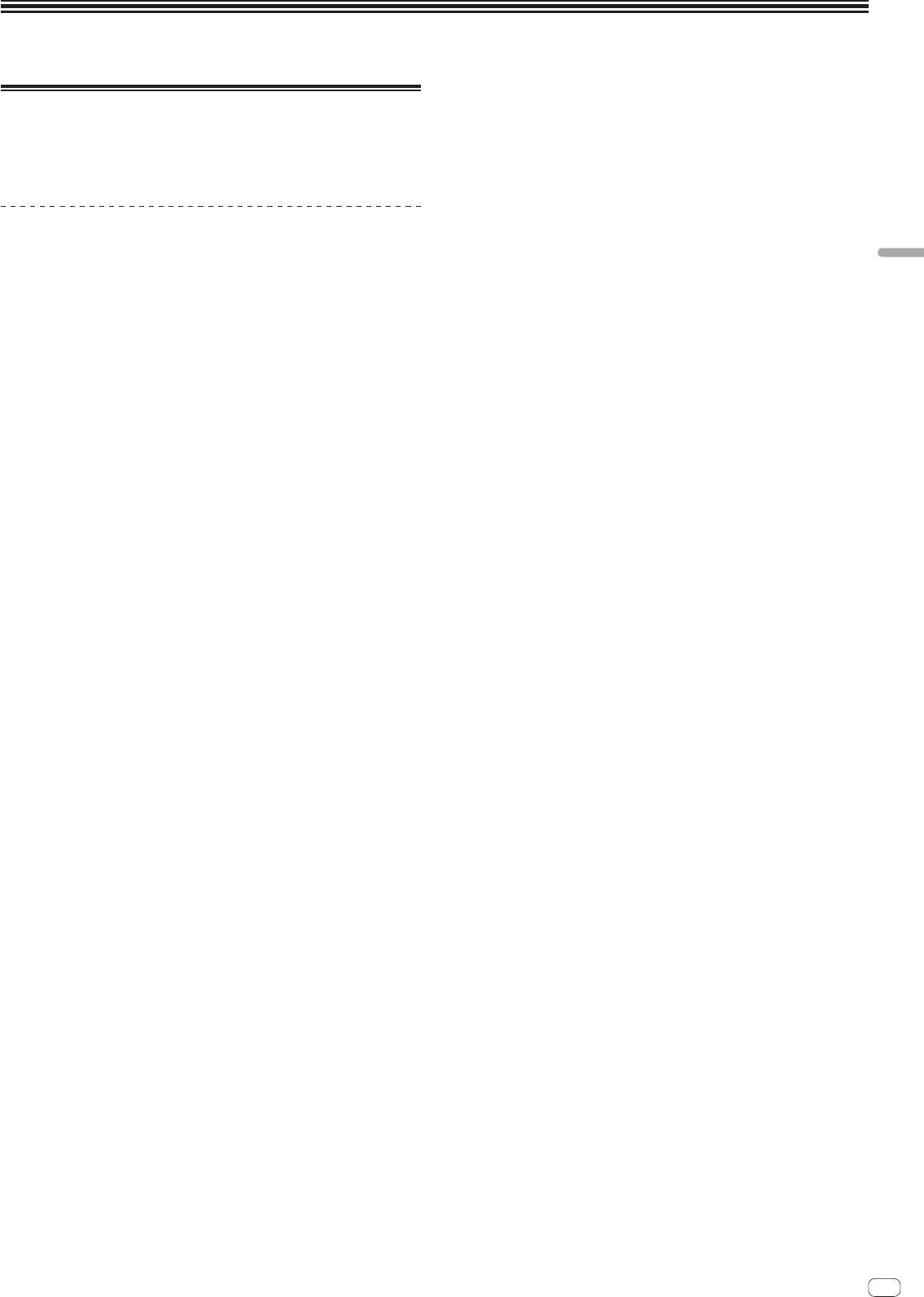
Installieren der Software
4 KONTROLLE DES EXPORTS UND EINHALTUNGEN DER
Installieren der Treibersoftware
EXPORTBESTIMMUNGEN UND VORSCHRIFTEN
Diese Treiber-Software ist ein prorietäres Programm für die Eingabe und Ausgabe
Sie dürfen das Programm nicht nutzen oder sonst wie exportieren oder re-exportie-
von Audiosignalen vom Computer. Um dieses Gerät mit Anschluss an einen
ren, außer es ist von den Gesetzen der USA und den Gesetzen des Landes, in dem
Computer, auf dem Windows installiert ist, zu verwenden, installieren Sie zuerst die
das Programm erworben wurde, erlaubt. Insbesondere darf das Programm nicht (a)
Treiber-Software auf dem Computer.
in Embargo-Länder der USA oder (b) an Personen, die auf der „Specially Designated
Nationals“-Liste des U.S. Treasury Departments oder auf der „Denied Persons“-Liste
oder der „Denied Entity“-Liste des US Department of Commerce stehen, exportiert
Software-Lizenzvereinbarung
oder re-exportiert werden. Mit der Nutzung des Programms sichern Sie zu, dass Sie
sich nicht in einem dieser Länder befinden und nicht auf einer dieser Listen stehen.
Diese Software-Lizenzvereinbarung („Vereinbarung“) wird zwischen Ihnen (sowohl
Sie werden das Programm nicht für Zwecke benutzen, die nach dem Recht der
einem Einzelbenutzer, der das Programm installiert, und einer einzigen juristischen
USA verboten sind, insbesondere nicht, um Nuklearwaffen, Raketen, Chemie- oder
Deutsch
Person, für die der Einzelbenutzer handelt) („Sie“ oder „Ihr“) und der PIONEER
Biowaffen zu entwickeln, zu entwerfen, herzustellen oder zu produzieren.
CORPORATION („Pioneer“) abgeschlossen.
FALLS SIE SCHRITTE DURCHFÜHREN, DAS PROGRAMM EINZURICHTEN ODER
5 SCHADENSERSATZ UND RECHTSBEHELFE FÜR
ZU INSTALLIEREN, BEDEUTET DIES, DASS SIE ALLEN BESTIMMUNGEN DIESER
VERTRAGSBRUCH
LIZENZVEREINBARUNG ZUSTIMMEN. DIE ERLAUBNIS, DAS PROGRAMM
Sie stimmen damit überein, dass jede Verletzung der Einschränkungen
HERUNTERZULADEN UND/ODER ZU BENUTZEN, HÄNGT AUSDRÜCKLICH VON
dieser Vereinbarung Pioneer irreparable Schäden zufügen würde, für die
IHRER BEFOLGUNG DIESER BESTIMMUNGEN AB. ES IST KEINE GESCHRIEBENE
eine monetäre Entschädigung allein unzureichend wäre. Zusätzlich zu den
ODER ELEKTRONISCHE GENEHMIGUNG ERFORDERLICH, DAMIT DIESE
Schadensersatzforderungen und anderen Rechtbehelfen, zu denen Pioneer berech-
VEREINBARUNG IN KRAFT TRITT UND DURCHSETZBAR IST. FALLS SIE NICHT
tigt sein kann, stimmen Sie damit überein, dass Pioneer das Recht hat, eine richter-
ALLEN BESTIMMUNGEN DIESER VEREINBARUNG ZUSTIMMEN, IST ES IHNEN
liche Verfügung einzureichen, um den tatsächlichen, drohenden oder wiederholten
NICHT ERLAUBT, DIESES PROGRAMM ZU BENUTZEN UND SIE MÜSSEN DIE
Vertragsbruch dieser Vereinbarung zu verhindern.
INSTALLATION ABBRECHEN BZW. DAS PROGRAMM DEINSTALLIEREN.
6 BEENDIGUNG
1 DEFINITIONEN
Pioneer kann diese Vereinbarung jederzeit beenden, falls Sie irgendwelche
1 „Dokumentierung“ bedeutet die schriftliche Dokumentierung, die techni-
Bestimmungen verletzt haben. Falls diese Vereinbarung beendet wird, dürfen Sie
schen Daten und der Hilfe-Inhalt, die von Pioneer allgemein zur Verfügung
das Programm nicht weiter verwenden und müssen es von Ihrem Computer oder
gestellt werden, um Ihnen bei den Installation und dem Gebrauchs des
Mobilgerät, auf dem es installiert ist, dauerhaft löschen sowie alle in Ihrem Besitz
Programms behilflich zu sein.
befindlichen Kopien des Programms und der Dokumentierung zerstören und
2 „Programm“ bedeutet die gesamte Pioneer-Software, oder einen Teil davon,
Pioneer dann schriftlich davon informieren. Die Abschnitte 2.2, 2.3, 2.4, 3, 4, 5, 6 und
die Sie gemäß dieser Vereinbarung unter Lizenz von Pioneer erhalten.
7 bleiben auch nach der Beendigung dieser Vereinbarung weiterhin in Kraft.
2 PROGRAMMLIZENZ
7 ALLGEMEINE BESTIMMUNGEN
1 Beschränkte Lizenz. Entsprechend den Einschränkungen dieser
1 Beschränkung der Haftbarkeit. Unter keinen Umständen sind Pioneer oder
Vereinbarung erteilt Ihnen Pioneer eine beschränkte, nicht ausschließliche,
seine Tochtergesellschaften in Zusammenhang mit dieser Vereinbarung
nicht übertragbare Lizenz (ohne das Recht auf eine Unterlizenz):
oder ihrem Inhalt, unter keiner Haftbarkeitstheorie, haftbar für indirekte
a Zur Installation einer einzigen Kopie dieses Programms in Ihrem
Schäden, Folgeschäden, spezielle oder nachfolgende Schäden sowie
Computer oder Mobilgerät, um das Programm ausschließlich für Ihren
verschärften Schadensersatz oder für Schadensersatz für verlorene
persönlichen Gebrauch entsprechend dieser Vereinbarung und der
Profite, Einkommen, Geschäfte, Ersparnisse, Daten, den Gebrauch oder
Dokumentierung („Autorisierter Gebrauch“) zu verwenden;
die Kosten für den Erwerb eines Ersatzprogramms, selbst wenn Pioneer
b Zur Verwendung der Dokumentierung für die Unterstützung des autori-
auf die Möglichkeit einer solchen Schadensersatzforderung aufmerksam
sierten Gebrauchs; und
gemacht wurde bzw. eine solche Schadensersatzforderung vorhersehbar
c Zur Anfertigung einer Programmkopie ausschließlich für
ist. Unter keinen Umständen wird die Haftbarkeit von Pioneer für alle
Sicherungszwecke, vorausgesetzt, dass alle Titel und Warenzeichen, das
Schadensersatzforderungen den Betrag überschreiten, den Sie Pioneer
Copyright und alle Hinweise auf eingeschränkte Rechte auf der Kopie
oder seinen Tochtergesellschaften für den Erwerb des Programms bezahlt
reproduziert werden.
haben. Die Vertragsparteien geben zu, dass die Haftbarkeitsgrenzen
2 Einschränkungen. Sie dürfen das Programm oder die Dokumentierung nicht
und die Risikoverteilung, die in dieser Vereinbarung angeführt sind,
kopieren oder verwenden, außer wie ausdrücklich durch diese Vereinbarung
im Programmpreis widerspiegelt sind und einen wesentlichen Teil des
erlaubt. Sie dürfen das Programm nicht übertragen, unterlizenzieren, mie-
Abkommens zwischen den Parteien darstellen, da Pioneer dieses Programm
ten, vermieten oder verleihen bzw. für das Training von Dritten, das kommer-
anderenfalls nicht angeboten noch auch diese Vereinbarung abgeschlossen
zielle Timesharing oder die Verwendung in einem Service-Büro gebrauchen.
hätte.
Sie dürfen das Programm weder selbst noch durch Dritte abändern, rekon-
2 Die in dieser Vereinbarung enthaltenen Beschränkungen oder Ausschlüsse
struieren, auseinander nehmen oder dekompilieren, außer bis zu dem vom
der Garantien und Haftbarkeit betreffen oder beeinträchtigen Ihre gesetz-
geltenden Gesetz zugelassenen Ausmaß, und auch dann nur, nachdem Sie
lichen Rechte als Kunde nicht und gelten für Sie nur in dem Maße, in
Pioneer schriftlich von ihren beabsichtigten Tätigkeiten informiert haben.
dem solche Beschränkungen oder Ausschlüsse unter den Gesetzen der
3 Eigentum. Pioneer oder sein Lizenzgeber behält sich alle Rechte, Titel
Gerichtsbarkeit an Ihrem Wohnort erlaubt sind.
und Anteile am gesamten Patent, das Urheberrecht, Warenzeichen,
3 Trennbarkeit und Verzicht. Falls irgendeine Bestimmung dieser
Geschäftsgeheimnis und die Rechte des geistigen Eigentums am Programm
Vereinbarung als illegal, ungültig oder auf andere Weise nicht durchsetzbar
und der Dokumentierung, sowie allen Derivaten davon, vor. Sie erwerben
eingestuft wird, wird diese Bestimmung bis zum erlaubten Maße durchge-
keine weiteren Rechte, weder ausdrücklich noch impliziert, die über die
setzt oder, falls eine Durchsetzung nicht möglich ist, als trennbar angesehen
beschränkte Lizenz, die in dieser Vereinbarung angeführt ist, hinausgehen.
und daher aus dieser Vereinbarung ausgeschlossen, während die restlichen
4 Keine Unterstützung. Pioneer ist nicht verpflichtet, das Programm oder die
Bestimmungen der Vereinbarung weiterhin voll in Kraft bleiben. Der Verzicht
Dokumentierung unter dieser Vereinbarung zu unterstützen, warten, aktuali-
einer der Parteien im Falle eines Versäumnisses oder Vertragsbruchs dieser
sieren, verändern oder neue Veröffentlichungen bekanntzugeben.
Vereinbarung bedeutet nicht, dass im Falle eines späteren Versäumnisses
oder Vertragsbruchs ebenfalls ein Verzicht erfolgt.
3 GARANTIE-VERZICHTSERKLÄRUNG
4 Keine Übereignung. Sie dürfen diese Vereinbarung oder irgendwelche darin
DAS PROGRAMM UND DIE DOKUMENTIERUNG WERDEN „WIE VORHANDEN“
enthaltenen Rechte oder Pflichten nicht übereignen, verkaufen, übertra-
ANGEBOTEN, OHNE JEGLICHE DARSTELLUNGEN ODER GARANTIEN, UND SIE
gen, delegieren oder sich ihrer auf andere Weise entledigen, weder gewollt
STIMMEN DAMIT ÜBEREIN, SIE AUF EIGENES RISIKO ZU VERWENDEN. BIS ZU
noch ungewollt, sei es gesetzmäßig oder auf andere Weise, ohne vorher die
DEM VOM GESETZ ZUGELASSENEN MASS STREITET PIONEER AUSDRÜCKLICH
schriftliche Zustimmung von Pioneer eingeholt zu haben. Jede angebliche
ALLE GARANTIEN JEGLICHER ART MIT BEZUG AUF DAS PROGRAMM UND
Übereignung, Übertragung oder Delegation durch Sie ist null und nichtig.
DIE DOKUMENTIERUNG AB, SEIEN SIE AUSDRÜCKLICH, IMPLIZIERT,
Vorbehaltlich des Obengenannten ist diese Vereinbarung für die Parteien
SATZUNGSGEMÄSS ODER SICH AUS EINEM LEISTUNGSKURS ERGEBEND,
und ihre jeweiligen Nachfolger und Rechtsnachfolger bindend.
BZW. EINEM HANDELSKURS ODER GEBRAUCH, EINSCHLIESSLICH ALLER
5 Gesamte Vereinbarung. Diese Vereinbarung stellt die gesamte Vereinbarung
GARANTIEN DER VERMARKTBARKEIT, EIGNUNG FÜR EINEN BESTIMMTEN
zwischen den Parteien dar und löst alle vorherigen oder gleichzeitigen
ZWECK, AUSREICHENDER QUALITÄT, GENAUIGKEIT, DES TITELS ODER DER
Vereinbarungen oder Vertretungen bezüglich des Inhalts, seien sie schrift-
NICHTVERLETZUNG.
lich oder mündlich, ab. Diese Vereinbarung darf ohne die vorherige und
ausdrückliche schriftliche Zustimmung von Pioneer nicht modifiziert oder
De
5
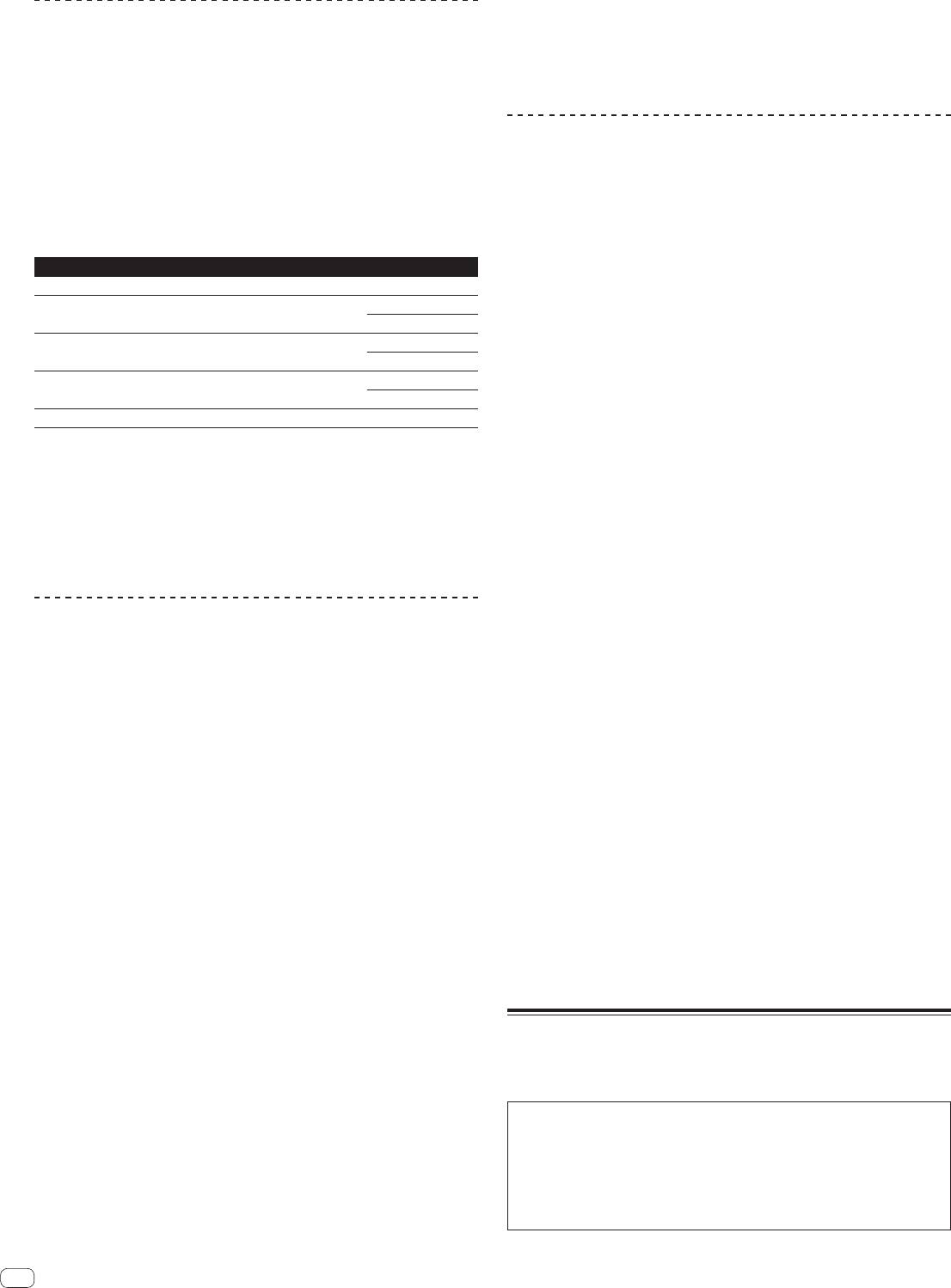
berichtigt werden, und keine weitere Akte, kein Dokument, Verwendung oder
9 Fahren Sie mit der Installation entsprechend den
Gewohnheitsrecht kann diese Vereinbarung berichtigen oder modifizieren.
Anweisungen auf dem Bildschirm fort.
6 Sie erklären Ihr Einverständnis damit, dass diese Vereinbarung durch japani-
Wenn während der Installation [Windows-Sicherheit] auf dem Bildschirm
sche Gesetzgebung geregelt und gemäß dieser ausgelegt wird.
erscheint, klicken Sie auf [Diese Treibersoftware trotzdem installieren] und
fahren mit der Installation fort.
Bei Installation unter Windows XP
Vorsichtshinweise zur Installation
Wenn während der Installation [Hardwareinstallation] auf dem Bildschirm
erscheint, klicken Sie auf [Installation fortsetzen] und fahren mit der
Vor der Installation der Software schalten Sie immer die Stromversorgung für
Installation fort.
dieses Gerät aus und trennen das USB-Kabel von diesem Gerät und Ihrem
Wenn das Installationsprogramm fertiggestellt wird, erscheint eine
Computer ab.
Fertigstellungsmeldung.
Wenn Sie dieses Gerät an Ihren Computer anschließen, ohne vorher die
Treibersoftware zu installieren, kann ein Fehler auf Ihrem Computer je nach der
Systemumgebung auftreten.
Wenn Sie den laufenden Installationsvorgang abgebrochen haben, gehen Sie
Installationsverfahren (Mac OS X)
Schritt für Schritt von Anfang an entsprechend dem folgenden Verfahren erneut
Lesen Sie den Abschnitt Vorsichtshinweise zur Installation vor der Installation der
durch den Installationsvorgang.
Treibersoftware sorgfältig durch.
Lesen Sie den Abschnitt Software-Lizenzvereinbarung vor der Installation der
Zum Installieren oder Deinstallieren der Treibersoftware müssen Sie vom
proprietären Treibersoftware dieses Geräts sorgfältig durch.
Administrator Ihres Computers autorisiert sein. Halten Sie den Namen und das
Vor der Installation der Treibersoftware beenden Sie alle anderen auf dem
Passwort des Administrators Ihres Computers bereit.
Computer laufenden Programme.
Die Treibersoftware ist mit den folgenden Betriebssystemen kompatibel.
1 Setzen Sie die mitgelieferte CD-ROM in das CD-Laufwerk
Unterstützte Betriebssysteme
Ihres Computers ein.
Mac OS X 10.6 / 10.7 / 10.8
Der CD-ROM-Order erscheint.
®
®
32-Bit-Version
Doppelklicken Sie auf das CD-Symbol auf dem Desktop, wenn nach dem Laden
Windows
8/Windows
8 Pro
einer CD-ROM keine Ordner angezeigt werden.
64-Bit-Version
®
32-Bit-Version
2 Doppelklicken Sie [CD_menu.app].
Windows
7 Home Premium/Professional/Ultimate
64-Bit-Version
3 Aus dem erscheinenden Menü wählen Sie [Treiber-
®
32-Bit-Version
Windows Vista
Home Basic/Home Premium/Business/Ultimate
Software installieren ], und klicken Sie dann auf [Start].
64-Bit-Version
®
Windows
XP Home Edition/Professional (SP3 oder höher) 32-Bit-Version
4 „Die neueste Version herunterladen? Eine Internet-
®
Windows
XP Professional x64 Edition ist nicht unterstützt.
Umgebung ist zum Zugriff auf die Site erforderlich.“ wird
Die mitgelieferte CD-ROM enthält Installationsprogramme in den folgenden 12
angezeigt. Klicken Sie auf [Ja].
Sprachen.
Der Webbrowser wird gestartet, und die globale Pioneer DJ-Support-Website wird
Englisch, Französisch, Deutsch, Italienisch, Holländisch, Spanisch,
angezeigt.
Portugiesisch, Russisch, Chinesisch (Kurzzeichen), Chinesisch (Langzeichen),
Koreanisch und Japanisch
5 Klicken Sie auf [Software Download] unter [DJM-900SRT]
Bei der Verwendung von Betriebssystemen in anderen Sprachen folgen Sie
auf der Pioneer DJ-Support-Website.
den Anweisungen auf dem Bildschirm, um die Option [English (Englisch)] zu
wählen.
6 Klicken Sie auf [Driver Software].
7 Laden Sie die Treiber-Software für Mac OS (DJM-
Installationsverfahren (Windows)
900SRT_M_X.X.X.dmg) von der Download-Seite herunter.
Lesen Sie den Abschnitt Vorsichtshinweise zur Installation vor der Installation der
8 Doppelklicken Sie auf die heruntergeladene Datei.
Treibersoftware sorgfältig durch.
Wenn der Menübildschirm [DJM-900SRT_AudioDriver] erscheint.
Zum Installieren oder Deinstallieren der Treibersoftware müssen Sie
vom Administrator Ihres Computers autorisiert sein. Melden Sie sich als
9 Doppelklicken Sie [DJM-900SRT_AudioDriver.pkg].
Administrator Ihres computers an, bevor Sie mit der Installation fortfahren.
Der Treiber-Installationsbildschirm erscheint.
1 Setzen Sie die mitgelieferte CD-ROM in das CD-Laufwerk
10 Prüfen Sie die Details auf dem Bildschirm und klicken Sie
Ihres Computers ein.
auf auf [Installation fortsetzen].
Die CD-ROM-Menü wird angezeigt.
Wenn das CD-ROM-Menü nicht angezeigt wird, wenn die CD-ROM einge-
11 Wenn die Endbenutzer-Lizenzvereinbarung erscheint, lesen
setzt wird, doppelklicken Sie auf das CD-Laufwerk aus dem [Start]-Menü –
Sie Software-Lizenzvereinbarung sorgfältig durch und klicken
[Computer] (oder [Arbeitsplatz]).
dann auf [Installation fortsetzen].
2 Aus dem erscheinenden Menü wählen Sie [Treiber-
12 Wenn Sie den Bedingungen der Software-
Software installieren ], und klicken Sie dann auf [Start].
Lizenzvereinbarung zustimmen, klicken Sie auf [Ich stimme
3 „Die neueste Version herunterladen? Eine Internet-
zu.].
Wenn Sie den Bedingungen der Software-Lizenzvereinbarung nicht zustimmen,
Umgebung ist zum Zugriff auf die Site erforderlich.“ wird
klicken Sie auf [Ich stimme nicht zu] und brechen die Installation ab.
angezeigt. Klicken Sie auf [Ja].
Der Webbrowser wird gestartet, und die globale Pioneer DJ-Support-Website wird
13 Fahren Sie mit der Installation entsprechend den
angezeigt.
Anweisungen auf dem Bildschirm fort.
Klicken Sie auf [Abbrechen], um die Installation nach dem Start abzubrechen.
4 Klicken Sie auf [Software Download] unter [DJM-900SRT]
auf der Pioneer DJ-Support-Website.
5 Klicken Sie auf [Driver Software].
Installieren der Serato DJ Software
Serato DJ ist eine DJ-Software-Anwendung von Serato. DJ-Auftritte sind möglich,
6 Laden Sie die Treiber-Software für Windows (DJM-
indem ein Computer an dieses Gerät angeschlossen wird, auf dem diese Software
900SRT_X.XXX.exe) von der Download-Seite herunter.
installiert ist.
7 Doppelklicken Sie auf die heruntergeladene Datei.
Siehe “Kurzanleitung - Serato DJ Edition” für das Verfahren zum Vornehmen
Der Treiber-Installationsbildschirm erscheint.
der anfänglichen Einstellungen, die zur Verwendung von CONTROL CD
oder CONTROL VINYL zur Bedienung von Serato DJ erforderlich sind. Die
8 Lesen Sie sorgfältig die Software-Lizenzvereinbarung
“Kurzanleitung - Serato DJ Edition” kann von der Pioneer DJ Support-Website
durch, und markieren Sie, wenn Sie den Bedingungen
(http://pioneerdj.com/support/) heruntergeladen werden. Anweisungen zum
Herunterladen finden Sie unter Herunterladen der neuesten Versionen der
zustimmen, das Kontrollkästchen [Ich stimme zu.] und klicken
Bedienungsanleitungen und der Kurzanleitung - Serato DJ Edition in dieser
auf [OK].
Anleitung (S. 27).
Wenn Sie den Bedingungen der Software-Lizenzvereinbarung nicht zustimmen,
klicken Sie auf [Abbrechen] und brechen die Installation ab.
6
De
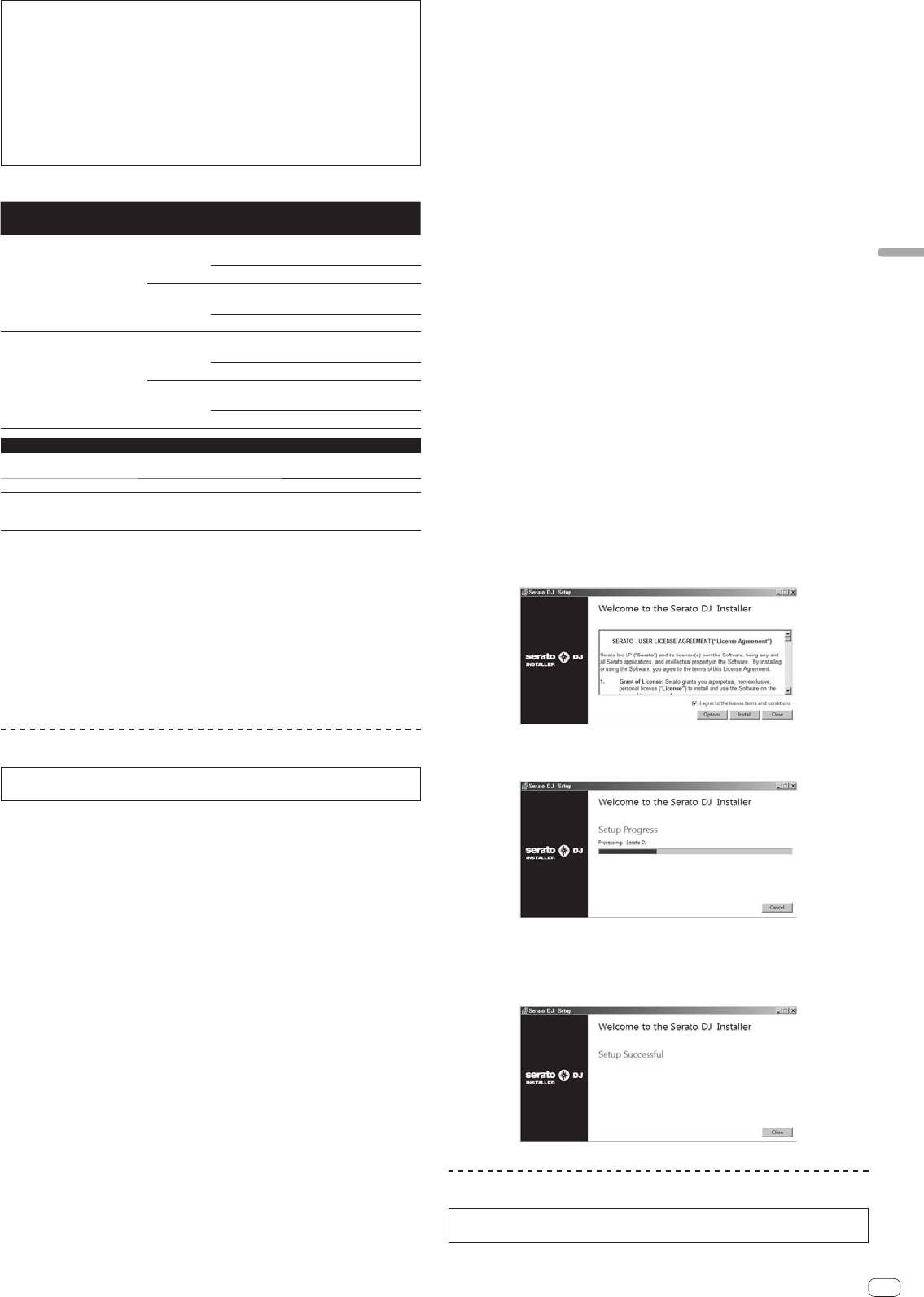
Für die neueste Version der Serato DJ-Software gehen Sie zu Serato.com und
6 Melden Sie sich bei Ihrem „Serato.com“-Benutzerkonto an.
laden die Software von dort herunter. Ein Download-Link für die Software befindet
Wenn Sie bereits ein Benutzerkonto bei „Serato.com“ registriert haben,
sich auch auf der mitgelieferten CD-ROM.
gehen Sie zu Schritt 8 weiter.
Bitte beachten Sie, dass die in dieser Anleitung beschriebenen Software-
Wenn Sie die Registrierung Ihres Benutzerkontos nicht abgeschlossen
Bildschirme und Spezifikationen sich noch in der Entwicklung befinden und in der
haben, tun Sie dies auf unten beschriebene Weise.
endgültigen Version leicht unterschiedlich sein können.
— Folgen Sie den Anweisungen auf dem Bildschirm und geben Sie Ihre
Für Anweisungen zur Bedienung der Serato DJ-Software siehe Anleitung für die
E-Mail-Adresse und das gewünschte Passwort ein, und wählen Sie dann
Serato DJ-Software.
Ihre Region.
Das Handbuch der Serato DJ-Software kann von „Serato.com“ herunter-
— Wenn Sie [E-mail me Serato newsletters] markieren, werden
geladen werden. Einzelheiten siehe Herunterladen des Serato DJ Software-
Rundschreiben mit den neuesten Informationen über Serato-Produkte
Handbuchs (S. 27).
von Serato gesendet.
— Wenn die Kontoregistrierung fertig ist, erhalten Sie eine E-Mail bei der
E-Mail-Adresse, die Sie eingegeben haben. Prüfen Sie die Inhalte der von
Minimale Betriebsumgebung
„Serato.com“ gesendeten E-Mail.
CPU und erforderlicher
Achten Sie auch darauf, dass Sie nicht die bei der Benutzer-Registrierung
Unterstützte Betriebssysteme
Arbeitsspeicher
eingegebene E-Mail-Adresse und das Passwort vergessen. Diese sind zum
®
Intel
Prozessor, Core™ 2 Duo 2,0 GHz oder
Aktualisieren der Software erforderlich.
32-Bit-
besser
Die persönliche Information, die beim Registrieren eines neuen
Version
Benutzerkontos eingegeben wird, kann entsprechend den auf der Website
Deutsch
Mac OS X: 10.6.8, 10.7.4 und
Mindestens 1 GB RAM
10.8
®
von Serato angegebenen Datenschutzregeln gesammelt, verarbeitet und
Intel
Prozessor, Core™ 2 Duo 2,4 GHz oder
64-Bit-
verwendet werden.
besser
Version
Mindestens 4 GB RAM
7 Klicken Sie auf den Link in der von „Serato.com“
®
Intel
Prozessor, Core™ 2 Duo 2,0 GHz oder
32-Bit-
gesendeten E-Mail.
besser
Version
Dies bringt Sie zur Serato DJ-Download-Seite. Gehen Sie zu Schritt 9 weiter.
Mindestens 2 GB RAM
Windows: Windows 7
®
Intel
Prozessor, Core™ 2 Duo 2,4 GHz oder
8 Melden Sie sich an.
64-Bit-
besser
Geben Sie die registrierte E-Mail-Adresse und das Passwort ein, um sich bei „Serato.
Version
Mindestens 4 GB RAM
com“ anzumelden.
Sonstiges
9 Laden Sie die Serato DJ-Software von der Download-Seite
Ein USB 2.0-Port ist zum Anschluss des Computers an dieses
USB-Anschluss
herunter.
Gerät erforderlich.
Entpacken Sie die heruntergeladene Datei, und doppelklicken Sie dann auf die
Display-Auflösung Auflösung von 1 280 x 720 oder höher
entpackte Datei, um das Installationsprogramm zu starten.
Eine Internetverbindung ist für die Registrierung des „Serato.
Internet-Verbindung
com“-Benutzerkontos und zum Herunterladen der Software
10 Lesen Sie die Bedingungen der Lizenzvereinbarung
erforderlich.
sorgfältig durch, und wenn Sie zustimmen markieren Sie [I
Für die neuesten Informationen über die erforderliche Betriebsumgebung und Kompatibilität
ebenso wie zum Erhalten des neuesten Betriebssystems siehe „Software Info“ unter „DJM-
agree to the license terms and conditions] und klicken dann
900SRT“ auf der Pioneer DJ-Support-Website unten.
auf [Install].
http://pioneerdj.com/support/
Die richtige Funktion kann nicht auf allen Computern garantiert werden, auch wenn diese mit
den hier beschriebenen Betriebsbedingungen übereinstimmen.
Je nach den Energieeinstellungen des Computers, usw. kann die CPU und Festplatten nicht
ausreichende Verarbeitungs-Kapazität bieten. Besonders bei Notebook-Computern müssen
Sie sicherstellen, dass der Computer im richtigen Zustand ist, um konstante hohe Leistung zu
bieten (zum Beispiel indem die Netzstromversorgung angeschlossen bleibt), wenn Sie Serato
DJ verwenden.
Die Verwendung des Internets erfordert einen separaten Vertrag mit einem Internet-Provider
und Bezahlung der Provider-Gebühren.
Wenn Sie den Bedingungen der Benutzungsvereinbarung nicht zustimmen,
Installationsverfahren (Windows)
klicken Sie auf [Close], um die Installation abzubrechen.
Die Installation beginnt.
Verbinden Sie dieses Gerät und den Computer nicht, bevor die Installation abge-
schlossen ist.
Melden Sie sich vor der Installation als der als Benutzer an, der als
Administrator des Computers registriert war.
Falls andere Programme auf dem Computer laufen, beenden Sie diese.
1 Setzen Sie die CD-ROM in das CD-Laufwerk Ihres
Computers ein.
Die CD-ROM-Menü wird angezeigt.
Wenn das CD-ROM-Menü nicht angezeigt wird, wenn die CD-ROM eingesetzt
wird, öffnen Sie das CD-Laufwerk von [Computer (oder Arbeitsplatz)] im Menü
Die Meldung über die erfolgreiche Installation erscheint, wenn die Installation fertig
[Start], und doppelklicken Sie auf das [CD_menu.exe]-Icon.
gestellt ist.
2 Wenn das CD-ROM-Menü erscheint, wählen Sie [Laden
11 Klicken Sie auf [Close], um das Installationsprogramm
Sie die Serato DJ-Software herunter.] und klicken dann auf
Serato DJ zu beenden.
[Start].
Zum Schließen des CD-ROM-Menüs klicken Sie auf [Verlassen].
3 „Eine Internet-Umgebung ist zum Zugriff auf die Site
erforderlich. Internetverbindung vorhanden?“ wird
angezeigt. Klicken Sie auf [Ja].
Der Webbrowser wird gestartet, und die globale Pioneer DJ-Support-Website wird
angezeigt.
4 Klicken Sie auf [Software Info] unter [DJM-900SRT] auf der
Pioneer DJ-Support-Website.
[Serato DJ Support Information] wird angezeigt.
Installationsverfahren (Mac OS X)
5 Klicken Sie auf den Link zur Serato DJ-Download-Seite.
Die Serato DJ-Download-Seite wird angezeigt.
Verbinden Sie dieses Gerät und den Computer nicht, bevor die Installation abge-
schlossen ist.
Falls andere Programme auf dem Computer laufen, beenden Sie diese.
De
7
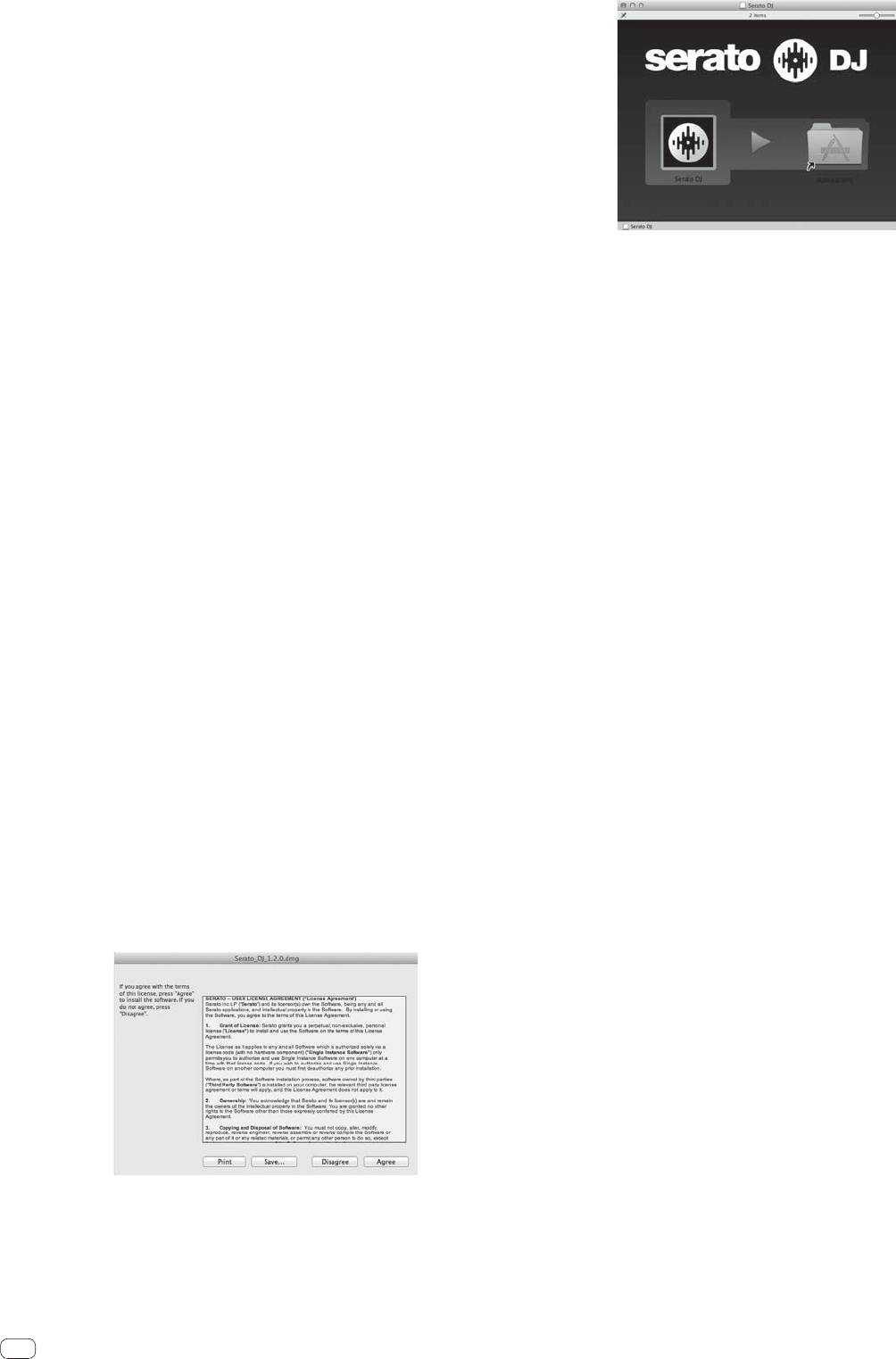
1 Setzen Sie die CD-ROM in das CD-Laufwerk Ihres
12 Wenn der folgende Bildschirm erscheint, bringen Sie das
Computers ein.
Icon [Serato DJ] mit Ziehen und Ablegen auf das Icon des
Die CD-ROM-Menü wird angezeigt.
[Applications]-Ordners.
Doppelklicken Sie auf das CD-Symbol auf dem Desktop, wenn nach dem Laden
einer CD-ROM keine Ordner angezeigt werden.
2 Doppelklicken Sie [CD_menu.app].
3 Wählen Sie [Laden Sie die Serato DJ-Software herunter.]
aus dem CD-ROM-Menü, und klicken Sie dann auf [Start].
4 „Eine Internet-Umgebung ist zum Zugriff auf die Site
erforderlich. Internetverbindung vorhanden?“ wird
angezeigt. Klicken Sie auf [Ja].
Der Webbrowser wird gestartet, und die globale Pioneer DJ-Support-Website wird
angezeigt.
5 Klicken Sie auf [Software Info] unter [DJM-900SRT] auf der
Pioneer DJ-Support-Website.
[Serato DJ Support Information] wird angezeigt.
6 Klicken Sie auf den Link zur Serato DJ-Download-Seite.
Die Serato DJ-Download-Seite wird angezeigt.
7 Melden Sie sich bei Ihrem „Serato.com“-Benutzerkonto an.
Wenn Sie bereits ein Benutzerkonto bei „Serato.com“ registriert haben,
gehen Sie zu Schritt 8 weiter.
Wenn Sie die Registrierung Ihres Benutzerkontos nicht abgeschlossen
haben, tun Sie dies auf unten beschriebene Weise.
— Folgen Sie den Anweisungen auf dem Bildschirm und geben Sie Ihre
E-Mail-Adresse und das gewünschte Passwort ein, und wählen Sie dann
Ihre Region.
— Wenn Sie [E-mail me Serato newsletters] markieren, werden
Rundschreiben mit den neuesten Informationen über Serato-Produkte
von Serato gesendet.
— Wenn die Kontoregistrierung fertig ist, erhalten Sie eine E-Mail bei der
E-Mail-Adresse, die Sie eingegeben haben. Prüfen Sie die Inhalte der von
„Serato.com“ gesendeten E-Mail.
Achten Sie auch darauf, dass Sie nicht die bei der Benutzer-Registrierung
eingegebene E-Mail-Adresse und das Passwort vergessen. Diese sind zum
Aktualisieren der Software erforderlich.
Die persönliche Information, die beim Registrieren eines neuen
Benutzerkontos eingegeben wird, kann entsprechend den auf der Website
von Serato angegebenen Datenschutzregeln gesammelt, verarbeitet und
verwendet werden.
8 Klicken Sie auf den Link in der von „Serato.com“
gesendeten E-Mail.
Dies bringt Sie zur Serato DJ-Download-Seite. Gehen Sie zu Schritt 9 weiter.
9 Melden Sie sich an.
Geben Sie die registrierte E-Mail-Adresse und das Passwort ein, um sich bei „Serato.
com“ anzumelden.
10 Laden Sie die Serato DJ-Software von der Download-Seite
herunter.
Entpacken Sie die heruntergeladene Datei, und doppelklicken Sie dann auf die
entpackte Datei, um das Installationsprogramm zu starten.
11 Lesen Sie die Bedingungen der Lizenzvereinbarung
sorgfältig durch, und wenn Sie zustimmen, klicken auf
[Agree].
Wenn Sie den Bedingungen der Benutzungsvereinbarung nicht zustimmen,
klicken Sie auf [Disagree], um die Installation abzubrechen.
8
De
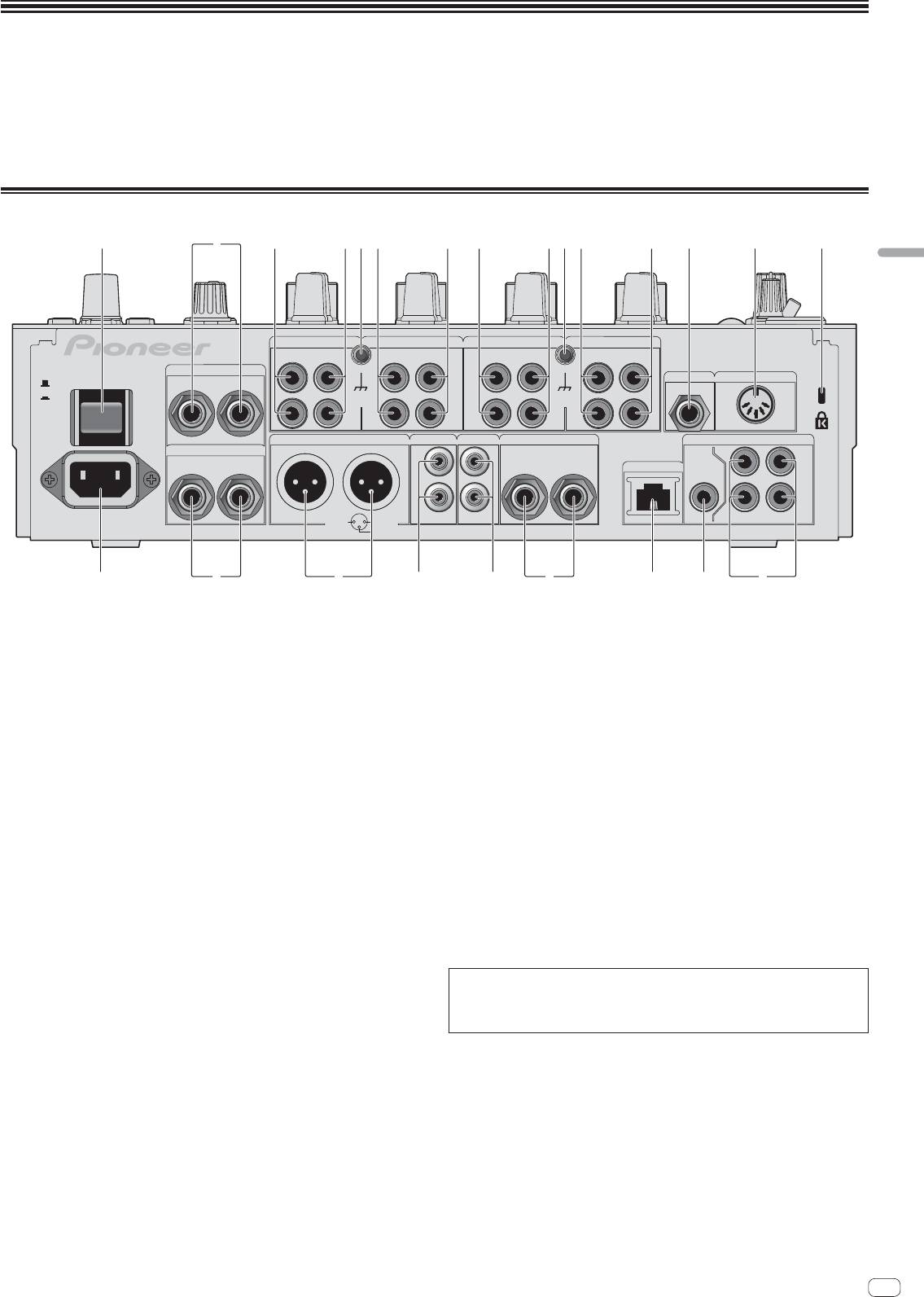
Anschlüsse
Schalten Sie die Stromversorgung aus und ziehen Sie das Netzkabel aus der Netzsteckdose, bevor Sie Geräte anschließen oder die Anschlüsse ändern.
Schließen Sie das Netzkabel an, nachdem alle Anschlüsse zwischen den Geräten vorgenommen wurden.
Verwenden Sie immer das mitgelieferte Netzkabel.
Beachten Sie die Bedienungsanleitung der angeschlossenen Komponente.
Beim Erstellen eines DVS (Digital Vinyl System) durch Kombination mit einem Computer, einer Audioschnittstele usw. seien Sie beim Anschließen der Audioschnittstelle
an die Eingänge dieses Geräts und den Einstellungen der Eingangswahlschalter vorsichtig.
Beachten Sie auch die Bedienungsanleitungen der DJ-Software und der Audioschnittstelle.
Rückseite
1 34 3443 435 5 6 7 82
Deutsch
CH 4 CH 3
CH 2
CH 1
PHONO PHONO PHONO
CD/ LINE
CD/ LINE
CD/ LINE
PHONO
CD/ LINE
L
L
L
L
RETURN
L
(MONO)
MIC2
MIDI OUT
OFF
POWER
R
ON
SIGNAL GND SIGNAL GND
R
R
R
R
MASTER1 MASTER2
REC OUT
BOOTH
DIGITAL
SEND
R
L
L
L
TRS
CH1CH2
LR
(MONO)
R
L
LINK
MASTER
OUT
IN
R
R
AC IN
CH4
CH3
1 GND
2 HOT
3 COLD
de abh 9cg f
1 POWER-Taste (Seite 13)
Verwenden Sie einen 100Base-TX-kompatiblen Switching Hub. Manche
Schalten Sie die Stromversorgung dieses Geräts ein und aus.
Switching Hubs arbeiten möglicherweise nicht ordnungsgemäß.
2 RETURN-Buchsen (Seite 10)
c BOOTH-Buchsen (Seite 10)
Schließen Sie an die Ausgangsbuchse eines externen Effektors an. Wenn nur
Dies sind Ausgangsbuchsen für einen Kabinenmonitor.
der Kanal [L (MONO)] angeschlossen ist, wird der Kanaleingang [L (MONO)]
d REC OUT-Buchsen (Seite 10)
gleichzeitig zu dem Kanal [R] ausgegeben.
Dies sind Ausgangsbuchse zur Aufnahme.
3 PHONO-Buchsen (Seite 10)
e MASTER2-Buchsen (Seite 10)
Schließen Sie ein Ausgabegerät mit auf Phono-Ebene (MM-Tonabnehmer) an
Schließen Sie einen Endstufenverfstärker usw. an.
dieses Gerät an. Legen Sie nicht Line-Signale an.
Zum Anschließen eines Geräts an die [PHONO]-Buchsen ziehen Sie den
f MASTER1-Buchsen (Seite 10)
Kurzschluss-Klinkenstecker ab, der in den Buchsen steckt.
Schließen Sie einen Endstufenverfstärker usw. an.
Setzen Sie diesen Kurzschluss-Klinkenstecker in die [PHONO]-Buchsen wenn
Verwenden Sie immer diese symmetrischen Ausgänge. Stecken Sie nicht
nichts angeschlossen ist, um externes Rauschen abzublocken.
versehentlich das Netzkabel eines anderen Geräts ein.
4 CD/LINE-Buchsen (Seite 10)
g SEND-Buchsen (Seite 10)
Schließen Sie einen DJ-Player oder eine Komponente mit Line-Ausgangspegel
Schließen Sie an die Eingangsbuchse eines externen Effektors an. Wenn nur der
an.
Kanal [L (MONO)] angeschlossen ist, wird ein Mono-Audiosignal ausgegeben.
5 SIGNAL GND-Buchse (Seite 10)
h AC IN
Hier wird der Massedraht eines Plattenspielers angeschlossen. Dadurch wird
Stellt die Verbindung zum Stromnetz mit dem mitgelieferten Netzkabel her.
Rauschen beim angeschlossenem Plattenspieler vermieden.
Warten Sie, bis alle Verbindungen zwischen den Geräten hergestellt sind, bevor
Sie das Netzkabel anschließen.
6 MIC2-Buchse (Seite 10)
Verwenden Sie immer das mitgelieferte Netzkabel.
Hier wird ein Mikrofon angeschlossen.
WARNUNG
7 MIDI OUT-Buchse (Seite 10)
Die Kurzschluss-Klinkenstecker immer außer Reichweiter von Kindern und
Dies wird an die Buchse MIDI IN am externen MIDI-Sequenzer angeschlossen.
Kleinkindern halten. Bei versehentlichem Verschlucken sofort einen Arzt
aufsuchen.
8 Kensington-Diebstahlsicherung
9 DIGITAL IN-Buchse (Seite 10)
Verbinden Sie diese mit den digitalen Koax-Ausgangsbuchsen an DJ-Playern
usw. Der Ton kann kurzzeitig unterbrochen werden, wenn die Ausgangssignal-
Abtastfrequenz umgeschaltet wird.
a DIGITAL MASTER OUT-Buchse (Seite 10)
Gibt die Masterkanal-Audiosignale aus.
b LINK-Buchse (Seite 10)
Schließen Sie diese an die LINK-Buchsen an Pioneer DJ-Playern oder den LAN-
Anschlüssen von Computern an, auf denen rekordbox installiert ist (PRO DJ
LINK).
Zum Anschließen mehrere Geräte verwenden Sie einen Switching Hub (im
Fachhandel erhältlich).
De
9
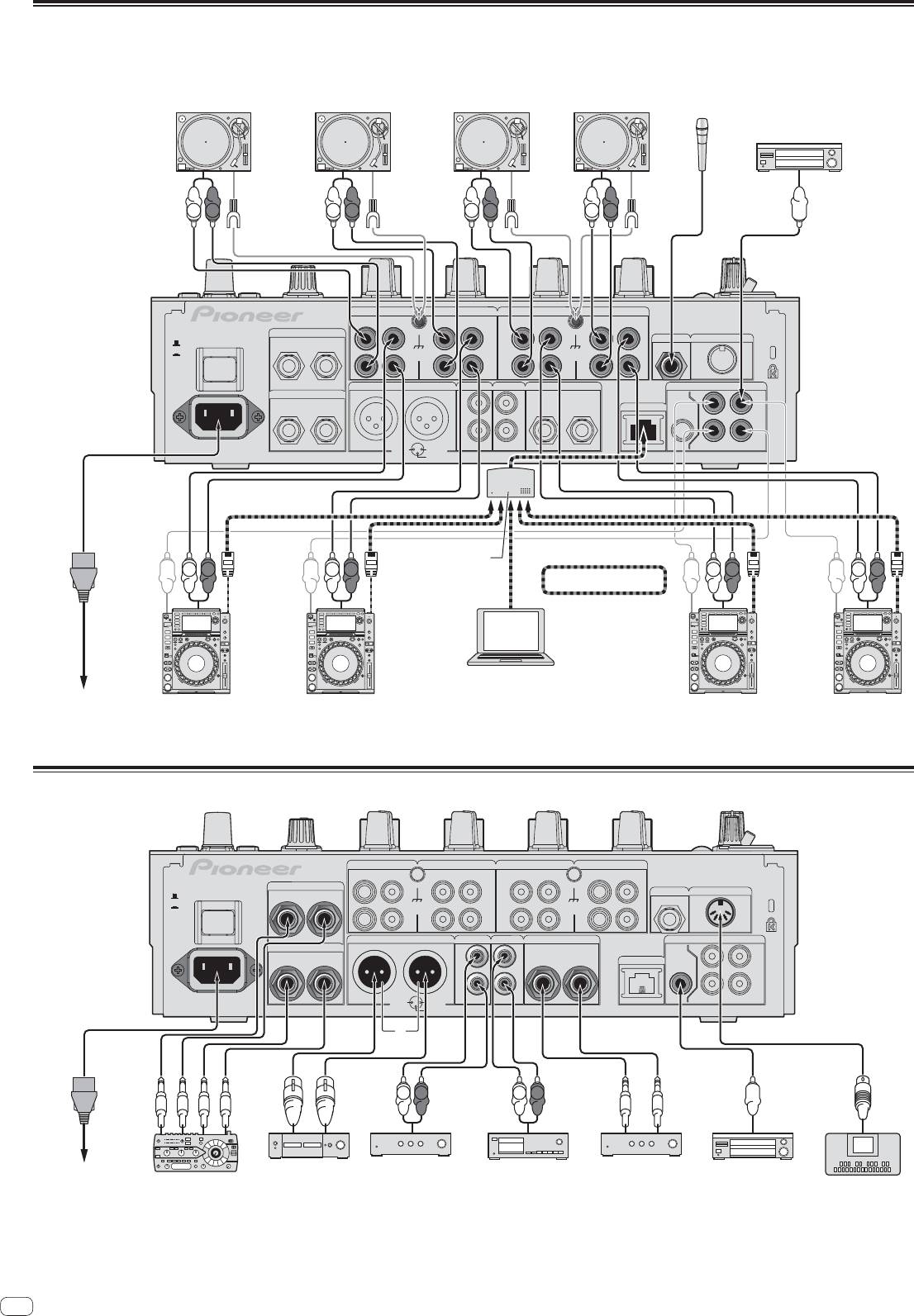
Anschließen der Eingangsbuchsen
Beim Erstellen eines DVS (Digital Vinyl System) durch Kombination mit einem Computer, einer Audioschnittstele usw. seien Sie beim Anschließen der Audioschnittstelle
an die Eingänge dieses Geräts und den Einstellungen der Eingangswahlschalter vorsichtig.
Beachten Sie auch die Bedienungsanleitungen der DJ-Software und der Audioschnittstelle.
Plattenspieler Plattenspieler Plattenspieler
Plattenspieler
Mikrofone
Gerät mit digitalem
Audioausgang
L
R
L
R
L
R
L
R
CH 4 CH 3
CH 2
CH 1
PHONO PHONO PHONO
CD/ LINE
CD/ LINE
CD/ LINE
PHONO
CD/ LINE
RETURN
L
L
L
L
MIC2
MIDI OUT
OFF
POWER
R
L
(MONO)
ON
SIGNAL GND SIGNAL GND
R
R
R
R
MASTER1 MASTER2
REC OUT
BOOTH
DIGITAL
SEND
R
L
L
L
TRS
CH1CH2
LR
(MONO)
R
L
LINK
MASTER
OUT
IN
R
R
AC IN
CH4
CH3
1 GND
2 HOT
3 COLD
Switching hub
L
R
L
R
L
R
L
R
PRO DJ LINK
1
rekordbox
Computer
2
Zur
Pioneer DJ-Player
2
Pioneer DJ-Player
Netzsteckdose
1 Einzelheiten über PRO DJ LINK siehe Über PRO DJ LINK auf Seite 14.
2 Zur Verwendung der Fader-Startfunktion mit PRO DJ LINK schließen Sie ein LAN-Kabel an (Seite 15).
Anschließen der Ausgangsbuchsen
CH 4 CH 3
CH 2
CH 1
PHONO
CD/ LINE
CD/ LINEPHONO
CD/ LINEPHONO
PHONO
CD/ LINE
RETURN
L
L
L
L
MIC2
MIDI OUT
OFF
POWER
R
L
(MONO)
ON
SIGNAL GND SIGNAL GND
R
R
R
R
MASTER1 MASTER2
REC OUT
BOOTH
DIGITAL
SEND
R
L
L
L
TRS
CH1CH2
LR
(MONO)
R
L
LINK
MASTER
OUT
IN
R
R
AC IN
2 HOT
CH4
CH3
1 GND
3 COLD
3
L
R
L
R
Zur
Endstufenverstärker
2
Endstufenverstärker
2
Kassettendeck usw.
Endstufenverstärker
Gerät mit digitalem
Netzsteckdose
Externer Effektor
1
(Aufnahmegerät mit
(für Kabinenmonitor)
Audioeingang
MIDI-Sequenzer
analogem Eingang)
1 Schließen Sie auch den externen Effektor an die Buchse [RETURN] (Eingangsbuchse) an.
2 Verwenden Sie die [MASTER1]-Buchsen nur für symmetrische Ausgabe. Verbindung mit unsymmetrischer Eingabe (wie Cinch) mit einem XLR/Cinch-Wandlerkabel (oder
Wandleradapter) kann die Klangqualität verringern und/oder Rauschen verursachen.
Für Verbindung mit unsymmetrischer Eingabe (wie Cinch) verwenden Sie die [MASTER2]-Buchsen.
3 Stecken Sie nicht versehentlich das Netzkabel eines anderen Geräts in die [MASTER1]-Buchse ein.
10
De
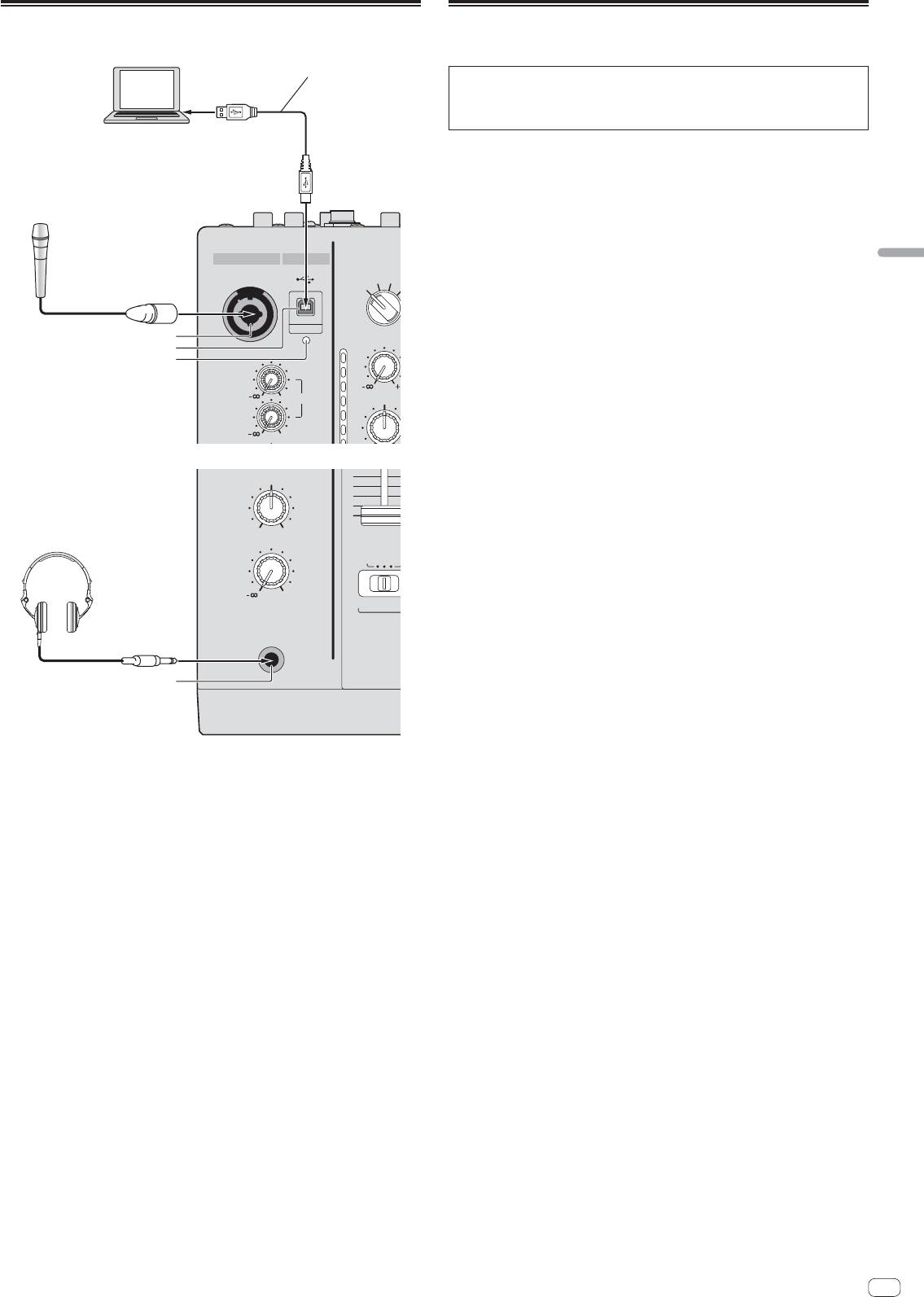
Anschließen an das Steuerpult
Deutsch
De
11
B
CD/ LINE PHO
DIGITAL
TRIM
OVER
10
MIC 1
7
0
LEVEL
4
HI
MIC 2
2
0
1
MIXING
CUE
MASTER
LEVEL
A THRU
0
PHONES
0
Verbinden dieses Geräts mit dem
Computer
Schließen Sie immer das
Computer
mitgelieferte USB-Kabel an.
Anweisungen zur Bedienung in Kombination mit Serato DJ von siehe
„Kurzanleitung – Serato DJ Edition“. Einzelheiten siehe Herunterladen der neues-
ten Versionen der Bedienungsanleitungen und der Kurzanleitung - Serato DJ Edition
(S. 27).
1 Schließen Sie dieses Gerät über ein USB-Kabel an Ihren
Computer an.
Dieses Gerät fungiert als ein Audiogerät, das den ASIO-Standards entspricht.
Dieses Verfahren funktioniert nicht mit Computern, die nicht USB 2.0
unterstützen.
Bei Verwendung von Anwendungen mit Unterstützung für ASIO können [USB
DECK 3], [USB DECK 1], [USB DECK 2] und [USB DECK 4] als Eingänge verwen-
MIC USB
Mikrofone
det werden.
MIC1
Bei Verwendung von Anwendungen, die mit DirectX kompatibel sind, kann nur
[USB DECK 3] als Eingang verwendet werden.
Die empfohlene Betriebsumgebung des Computers hängt von der
DJ-Anwendung ab. Prüfen Sie immer die empfohlene Betriebsumgebung für die
1
verwendete DJ-Anwendung.
2
Wenn ein anderes USB-Audiogerät gleichzeitig an den Computer angeschlos-
3
sen ist, kann es nicht arbeiten oder normal erkannt werden.
Wir empfehlen, nur den Computer und dieses Gerät anzuschließen.
Beim Verbinden des Computers und dieses Geräts empfehlen wir, die
Verbindung direkt am USB-Anschluss dieses Geräts herzustellen.
2 Drücken Sie die Taste [POWER].
Schalten Sie die Stromversorgung dieses Geräts ein.
Bei Windows
— Die Meldung [Installieren von Gerätetreibersoftware] kann erscheinen,
wenn Sie dieses Gerät zuerst an dem Computer anschließen oder wenn Sie
die Verbindung zu einem anderen USB-Anschluss am Computer herstellen.
Warten Sie kurz, bis die Meldung [Die Geräte können jetzt verwendet
werden.] erscheint.
Bei Installation unter Windows XP
— [Soll eine Verbindung mit Windows Update hergestellt werden, um
nach Software zu suchen?] kann erscheinen, während die Installation
Kopfhörer
abläuft. Wählen Sie [Nein, diesmal nicht] und klicken Sie auf [Weiter], um
mit der Installation fortzufahren.
— [Wie möchten Sie vorgehen?] kann erscheinen, während die Installation
abläuft. Wählen Sie [Software automatisch installieren (empfohlen)] und
klicken Sie auf [Weiter], um mit der Installation fortzufahren.
— Wenn während der Installation [Windows-Sicherheit] auf dem Bildschirm
4
erscheint, klicken Sie auf [Diese Treibersoftware trotzdem installieren]
und fahren mit der Installation fort.
1 MIC1-Buchse (Seite 14)
Hier wird ein Mikrofon angeschlossen.
2 USB-Buchse (Seite 11)
Schließen Sie den Computer an.
3 USB-Anschlussanzeige
Leuchtet auf, wenn Signale mit dem Computer ausgetauscht werden.
4 PHONES-Buchse (Seite 13)
Schließen Sie hier Kopfhörer an.
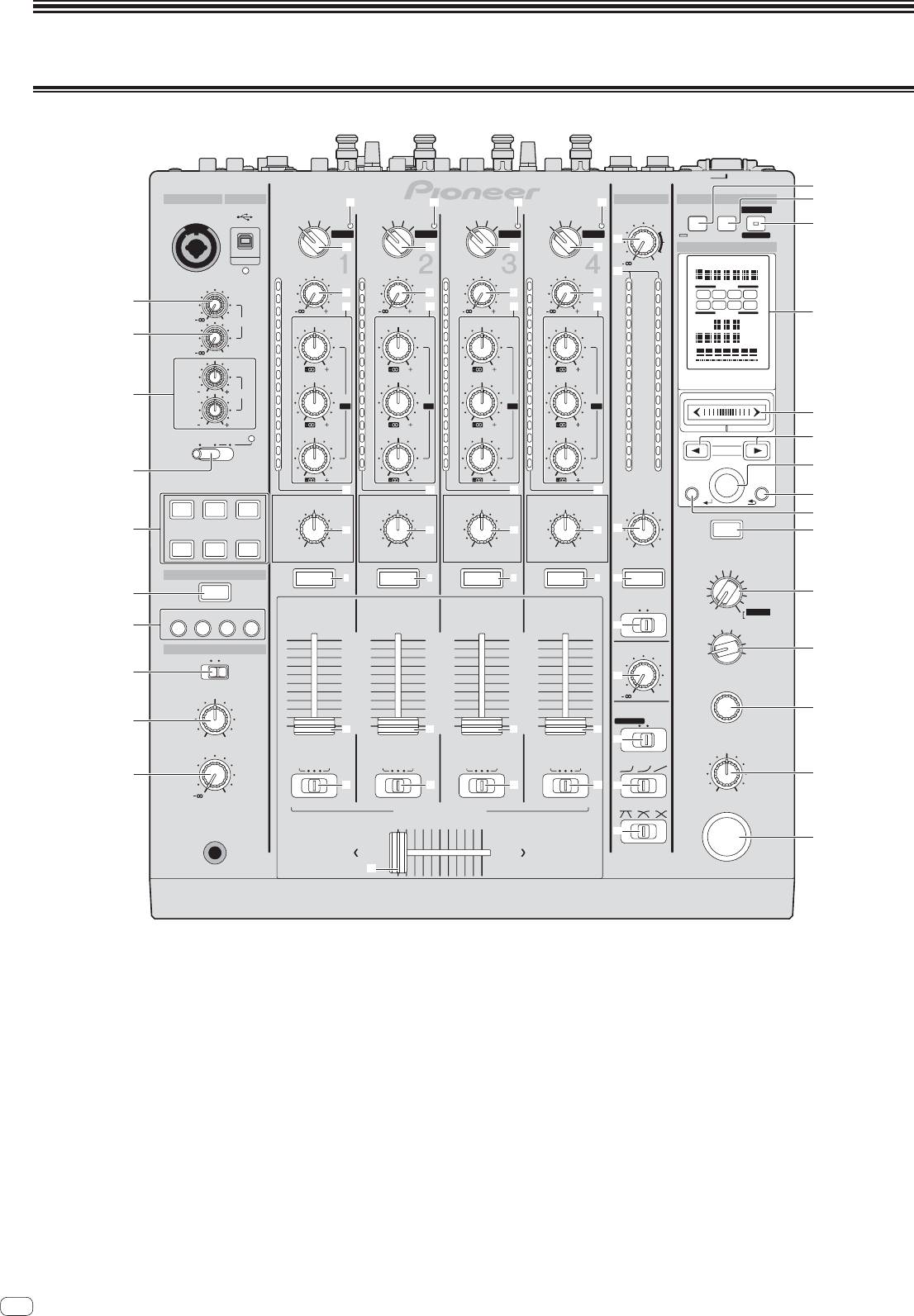
Bedienung
Bedienpult
POWER
s
MIC MASTER MIDI
USB
b b b b
t
ON/ OFF LFO FORM
START
MIC1
CD/ LINE PHONO
CD/ LINE PHONO
CD/ LINE PHONO
CD/ LINE PHONO
/STOP
LEVEL
DIGITAL
USB
DIGITAL
USB
DIGITAL
USB
DIGITAL
USB
u
DECK
3
DECK
1
DECK
2
DECK
4
UTILITY
WAKE UP
k
c
c
c
c
BEAT EFFECTS
0
TRIM
TRIM
TRIM
TRIM
l
OVER
OVER
OVER
OVER
OVER
CH SELECT
d
1
10
10
d
10
d
10
d
10
1 2 3 4
MIC 1
MIC MST
A B
7
9
e
7
9
e
7
9
e
7
9
e
7
PARAMETER
v
0
LEVEL
4
HI
4
HI
4
HI
4
HI
4
AUTO
GRID
TA P
BPM
2
MIC 2
2
2
2
2
2
%
ms
0
1
1
1
1
1
0
0
0
0
0
-
26
/
6
-
26
/
6
-
26
/
6
-
26
/
6
HI
-
1
MID
-
1
MID
-
1
MID
-
1
MID
-
1
-
2
-
2
-
2
-
2
-
2
X
-
PAD
3
12 12
EQ
-
3
EQ /
-
3
EQ /
-
3
EQ /
-
3
EQ /
-
3
ISO
ISO
ISO
ISO
LOW
-
5
-
5
-
5
-
5
-
5
w
12 12
-
7
-
26
/
6
-
7
-
26
/
6
-
7
-
26
/
6
-
7
-
26
/
6
-
7
TALK
LOW
LOW
LOW
LOW
OFF
ON
OVER
-
10
-
10
-
10
-
10
-
10
x
-
15
-
15
-
15
-
15
-
15
BEAT
-
24
-
24
-
24
-
24
-
24
y
4
dB
-
26
-
dB
/
6
dB
26
dB
/
6
-
26
/
6
-
26
/
6
dB RL
AUTO
QUAN-
/ TAP
TAP
TIZE
f
f
f
f
z
SPACE
DUB
GATE/
COLOR
COLOR
COLOR
COLOR
BALANCE
ECHO
COMP
A
5
SOUND COLOR FX
g
g
g
g
m
CUE
6
NOISE
CRUSH FILTER
HILOW
HILOW
HILOW
HILOW
RL
FLANGER
PHASER
LINK
FILTER
ROBOT
CUE
6
CUE
6 6 6
CUE
CUE
6
CUE
MELODICTRANS
6
CUE
REVERB
SLIP ROLL
SPIRAL
ROLL
B
MONO STEREO
ECHO
REV ROLL
FADER START
DELAY
MIDI LFO
SND/ RTN
7
1
2 3 4
n
4
MIC
3
CF.A
10
10
10
2
CF.B
HEADPHONES
9
9
9
BOOTH MONITOR
8
8
8
1
MASTER
C
MONO SPLIT
STEREO
7
7
7
8
6
6
6
o
5
5
5
TIME
MIXING
4
4
4
3
3
3
0
2
2
2
D
9
1
1
1
EQ CURVE
EQISOLATOR
000
h
h
h
h
CUE
MASTER
p
LEVEL
LEVEL / DEPTH
BA THRU
BA THRU
BA THRU
BA THRU
CH FADER
a
E
i
i
i
i
q
0
MIN
MAX
CROSS FADER
CROSS FADER ASSIGN
ON/ OFF
PHONES
r
F
AB
j
1 MIC1 LEVEL-Regler (Seite 14)
9 MIXING-Regler (Seite 13)
Stellt den Soundpegelausgang vom Kanal [MIC1] ein.
Dies stellt die Balance der Mithörlautstärke zwischen dem Sound der Kanäle, für
die die Taste [CUE] gedrückt wird und dem Sound des Kanals [MASTER] um.
2 MIC2 LEVEL-Regler (Seite 14)
Stellt den Soundpegelausgang vom Kanal [MIC2] ein.
a LEVEL-Regler (Seite 13)
Stellt den Audiopegelausgang von den Kopfhörern ein.
3 EQ (HI, LOW)-Regler (Seite 14)
Diese stellen die Klangqualität von den Kanälen [MIC1] und [MIC2] ein.
b USB-Audio-Eingangsanzeige
Leuchtet, wenn Sound vom Computer zu den verschiedenen Kanälen eingege-
4 OFF, ON, TALK OVER-Wahlschalter (Seite 14)
ben wird.
Schaltet das Mikrofon ein/aus.
c Eingabe-Wahlschalter (Seite 13)
5 SOUND COLOR FX-Tasten (Seite 15)
Wählt die Eingangsquelle jedes Kanals unter den an dieses Gerät angeschlosse-
Diese schalten die SOUND COLOR FX-Effekte ein/aus.
nen Komponenten.
6 CUE-Taste (Seite 13)
d TRIM-Regler (Seite 13)
Drücken Sie die Taste(n) [CUE] für den Kanal (Kanäle) das (den) Sie mithören
Stellen Sie den Pegel der Audiosignale ein, die in jedem Kanal angelegt werden.
wollen.
e EQ/ISO (HI, MID, LOW)-Regler (Seite 13)
7 FADER START (1, 2, 3, 4)-Tasten (Seite 15)
Diese stellen die Soundqualität von verschiedenen Kanälen ein.
Diese schalten die Fader-Start-Funktion ein/aus.
f Kanalpegelanzeige (Seite 13)
8 MONO SPLIT, STEREO-Wahlschalter (Seite 13)
Zeigt den Soundpegel der verschiedenen Kanäle ein, bevor Sie durch die
Schaltet um, wie der Mithörsoundausgang von den Kopfhörern verteilt wird.
Kanalfader gehen.
12
De
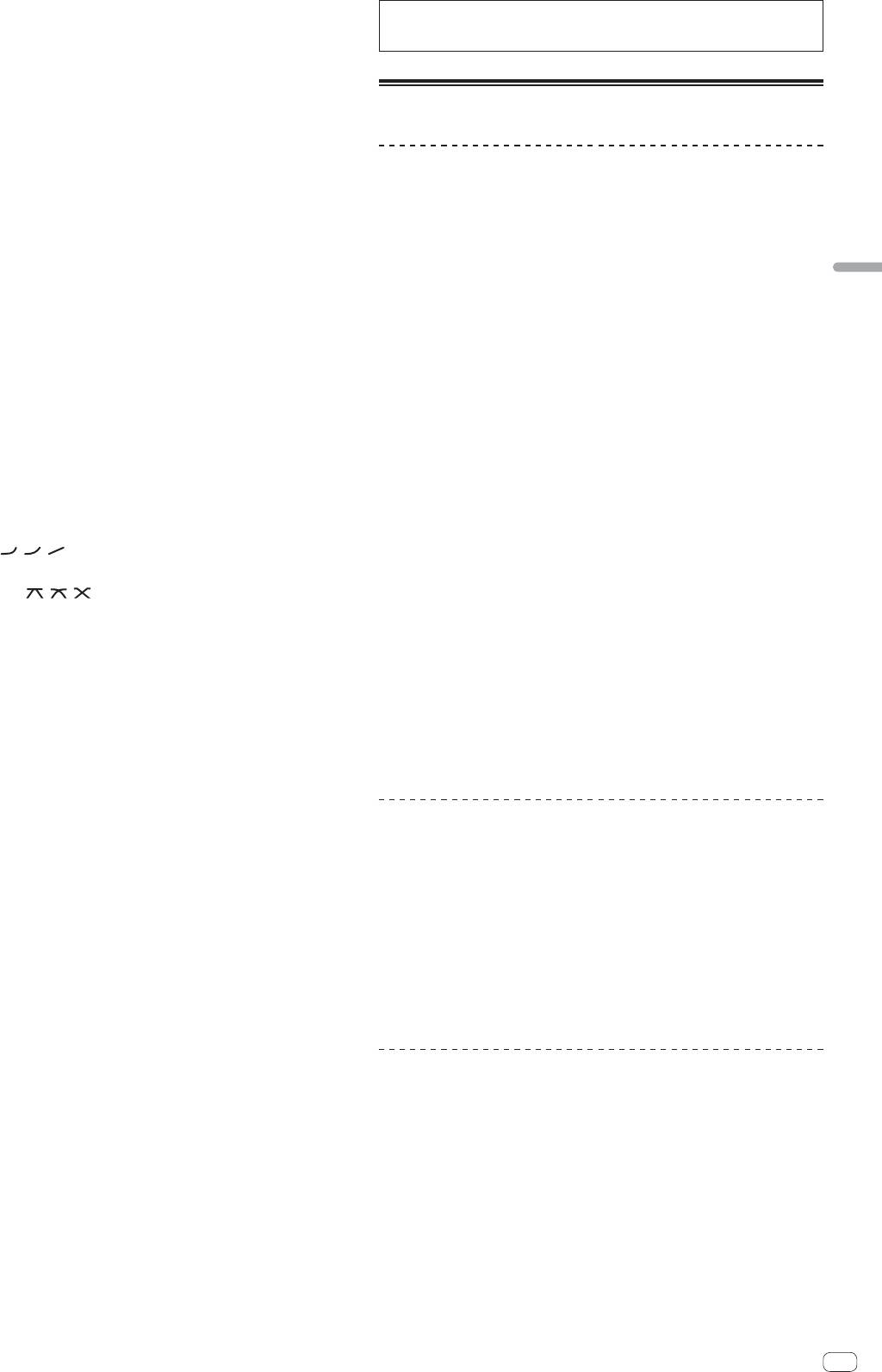
g COLOR-Regler (Seite 15)
Ziehen Sie nicht gewaltsam an den Kanal-Fader- und Crossfader-Knöpfen. Die
Dies ändert die Parameter von SOUND COLOR FX der verschiedenen Kanäle.
Knöpfe haben eine Struktur, die verhindert, dass sie leicht herausgezogen wer-
den. Durch starkes Ziehen an den Knöpfen kann das Gerät beschädigt werden.
h Kanalfader (Seite 13)
Stellt den Pegel der Audiosignale ein, die in jedem Kanal ausgegeben werden.
i CROSS FADER ASSIGN (A, THRU, B)-Wahlschalter (Seite 13)
Grundlegender Betrieb
Stellt das Ausgabeziel jedes Kanals auf [A] oder [B].
j Crossfader (Seite 13)
Gibt vom Crossfader-Asign-Schalter zugewiesene Audiosignale aus, die den
Kurveneigenschaften entsprechend, die vom [CROSS FADER] (Crossfader-
Tonausgabe
Curve-Wahlschalter) gewählt sind.
1 Drücken Sie die Taste [POWER].
k MASTER LEVEL-Regler (Seite 13)
Schalten Sie die Stromversorgung dieses Geräts ein.
Stellt den Audiopegelausgang von den Buchsen [MASTER1] und [MASTER2]
ein.
2 Schalten Sie die Eingangswahlschalter ein.
Wählt die Eingangsquellen für verschiedene Kanäle unter den an dieses Gerät
l Master-Pegelanzeige (Seite 13)
angeschlossenen Geräten.
Zeigt den Audiopegelausgang von den Buchsen [MASTER1] und [MASTER2]
Deutsch
— [DIGITAL]: Wählt den DJ-Player, der an die Buchsen [DIGITAL] angeschlos-
an.
sen ist.
m BALANCE-Regler (Seite 14)
— [PHONO]: Wählt den Plattenspieler, der an die Buchsen [PHONO] ange-
Stellt die Links/Rechts-Balance der Soundausgabe von den Buchsen
schlossen ist.
[MASTER1] usw. ein.
— [CD/LINE]: Wählt das Cassettendeck oder den CD-Player, der an die
Buchsen [CD/LINE] angeschlossen ist.
n MONO, STEREO-Wahlschalter (Seite 14)
— [USB]: Wählt den Ton des Computers, der an die Buchse [USB] angeschlos-
Schaltet die Soundausgabe von den Buchsen [MASTER1] usw. zwischen Mono
sen ist.
und Stereo um.
3 Drehen Sie den Regler [TRIM].
o BOOTH MONITOR-Regler (Seite 14)
Stellen Sie den Pegel der Audiosignale ein, die in jedem Kanal angelegt werden.
Stellen Sie den Pegel der Audiosignale ein, die an der Buchse [BOOTH] ausge-
Die entsprechende Kanalpegelanzeige leuchtet auf, wenn Audiosignale richtig an
geben werden.
den Kanal angelegt werden.
p EQ CURVE (ISOLATOR, EQ)-Wahlschalter (Seite 13)
4 Bewegen Sie den Kanal-Fader von Ihnen weg.
Schaltet die Funktion der [EQ/ISO (HI, MID, LOW)]-Regler ein.
Stellt den Pegel der Audiosignale ein, die in jedem Kanal ausgegeben werden.
q CH FADER ( , , )-Wahlschalter (Seite 14)
5 Schalten Sie den [CROSS FADER ASSIGN (A, THRU, B)]-
Schaltet die Eigenschaften der Kanalfader-Kurve um.
Wahlschalter um.
Schaltet das Ausgabeziel jedes Kanals um.
r CROSS FADER ( , , )-Wahlschalter (Seite 14)
— [A]: Weist zu [A] (links) des Crossfader zu.
Dadurch werden die Crossfader-Curve-Eigenschaften umgeschaltet.
— [B]: Weist zu [B] (rechts) des Crossfader zu.
s ON/OFF (UTILITY)-Taste
— [THRU]: Wählt diese Option, wenn Sie den Crossfader nicht verwenden
— ON/OFF: Schaltet die MIDI-Funktion ein/aus (Seite 16).
möchten. (Die Signale laufen nicht durch den Crossfader.)
— UTILITY: Zeigt den [USER SETUP] oder [CLUB SETUP] -Bildschirm (Seite 23)
6 Stellen Sie den Crossfader ein.
an.
Diese Bedienung ist nicht erforderlich, wenn der [CROSS FADER ASSIGN (A, THRU,
t START/STOP-Taste (Seite 17)
B)]-Wahlschalter auf [THRU] gestellt ist.
Sendet die MIDI-Start-/MIDI-Stopp-Signale.
7 Drehen Sie den Regler [MASTER LEVEL].
u LFO FORM (WAKE UP)-Taste
Audiosignale werden von den Buchsen [MASTER1] und [MASTER2] ausgegeben.
— LFO FORM: Wenn [MIDI LFO] bei BEAT EFFECT gewählt ist, schaltet die
Die Master-Pegelanzeige leuchtet.
Wellenform des MIDI-Signals bei jedem Tastendruck von (Seite 20) um.
— WAKE UP: Hebt den Auto-Standby-Modus auf.
Abstimmen der Tonqualität
v Hauptgerät-Display
w X-PAD (Seite 16)
1 Schalten Sie den [EQ CURVE (ISOLATOR, EQ)]-Wahlschalter
Stellt die quantitativen Parameter der Funktion BEAT EFFECT ein.
um.
— [ISOLATOR]: Fungiert als Isolator.
x BEAT , -Tasten (Seite 16)
— [EQ]: Die Equalizerfunktion ist eingestellt.
Stellen Sie die Beat-Fraktion zum Synchronisieren des Effektsounds ein.
2 Drehen Sie die Regler [EQ/ISO (HI, MID, LOW)] zum Steuern
y TAP (ENTER)-Taste
unterschiedlicher Kanäle.
— TAP: Wenn der BPM-Messmodus auf [TAP] gestellt ist, wird der BPM manu-
Die justierbaren Bereiche für die betreffenden Regler sind wie unten gezeigt.
ell durch Antippen der Taste mit einem Finger (Seite 16) eingegeben.
— HI: –26 dB bis +6 dB (13 kHz)
— ENTER: Dient zum Ändern der Einstellungen dieses Geräts (Seite 23).
— MID: –26 dB bis +6 dB (1 kHz)
z QUANTIZE-Taste
— LOW: –26 dB bis +6 dB (70 Hz)
Wenn die Funktion QUANTIZE für BEAT EFFECT eingeschaltet ist, wird der Effekt
auf den Sound angewendet, ohne das Tempo des aktuell spielenden Tracks zu
verlassen. (Seite 15).
Mithören von Ton mit Kopfhörern
A AUTO/TAP-Taste (Seite 16)
Schaltet den BPM-Messungsmodus um.
1 Schließen Sie Kopfhörer an die Buchse [PHONES] an.
B Beat-Effekt-Wahlschalter (Seite 16)
2 Drücken Sie die Taste(n) [CUE] für den Kanal (Kanäle) das
Schaltet den BEAT EFFECT-Effekttyp um.
(den) Sie mithören wollen.
C Effektkanal-Wahlschalter (Seite 16)
3 Schalten Sie den [MONO SPLIT, STEREO]-Wahlschalter um.
Schaltet den Kanal um, für den der BEAT EFFECT übernommen wird.
— [MONO SPLIT]: Der Ton des Kanals, für den die Taste [CUE] gedrückt
wird, wird vom linken Kopfhörerkanal ausgegeben, und der Ton vom Kanal
D TIME-Regler (Seite 16)
[MASTER] vom rechten Kopfhörerkanal.
Stellt die Zeitparameter von BEAT EFFECT ein.
— [STEREO]: Der Ton des Kanals, für den die Taste [CUE] gedrückt wird, wird in
Stereo vom Kopfhörer ausgegeben.
E LEVEL/DEPTH-Regler (Seite 16)
Stellt die quantitativen Parameter von BEAT EFFECT ein.
4 Drehen Sie den Regler [MIXING].
Dies stellt die Balance der Mithörlautstärke zwischen dem Sound der Kanäle, für die
F ON/OFF-Taste (Seite 16)
die Taste [CUE] gedrückt wird und dem Sound des Kanals [MASTER] um.
Schaltet die Funktion BEAT EFFECT ein/aus.
De
13
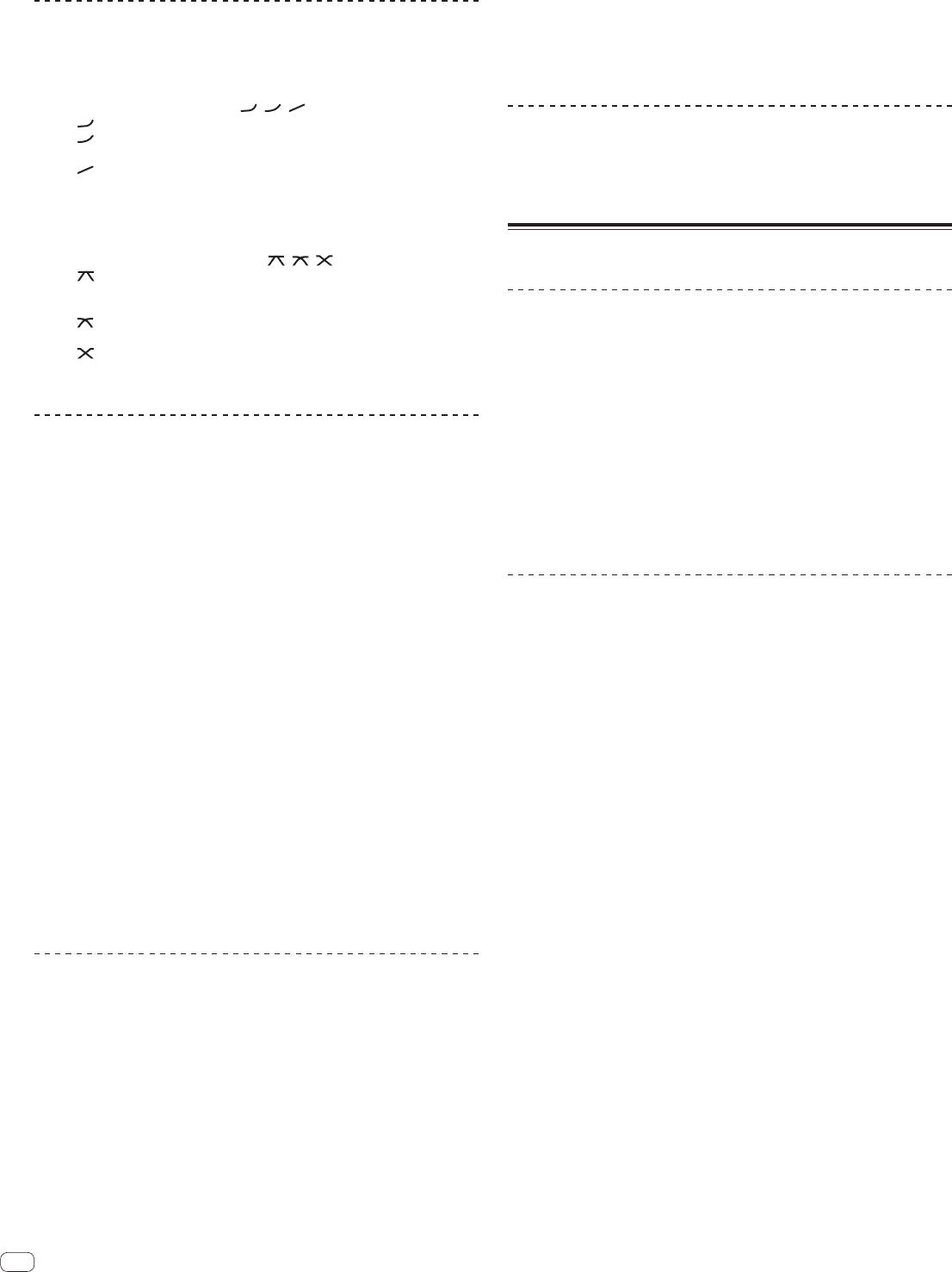
5 Drehen Sie den Regler [LEVEL] für [HEADPHONES].
Zur Einstellung des von den Buchsen [USB] ausgegebenen Sounds wählen Sie
Der Sound der Kanäle, für die die [CUE]-Taste gedrückt ist, wird von den Kopfhörern
[MIX (REC OUT)] bei [Mixer Audio Output] im Einstellung-Dienstprogramm.
ausgegeben.
1 Stellen Sie den [MONO, STEREO]-Wahlschalter auf
Wenn die Taste [CUE] erneut gedrückt wird, wird die Mithörfunktion
aufgehoben.
[STEREO].
2 Drehen Sie den Regler [BALANCE].
Die Links/Rechts-Balance ändert sich entsprechend der Richtung, in der
Umschalten der Faderkurve
[BALANCE]-Regler gedreht wird und seiner Position.
Durch Drehen auf ganz rechte Position wird nur der rechte Ton von Stereo-Audio
ausgegeben. Durch Drehen auf ganz linke Position wird nur der linke Ton von
䢢 Wählen Sie die Eigenschaften der Kanalfader-Kurve
Stereo-Audio ausgegeben.
Schalten Sie den [CH FADER ( , , )]-Wahlschalter um.
— [ ]: Die Kurve steigt abrupt im hinteren Bereich an.
Audio wird von der Buchse [BOOTH] ausgegeben
— [ ]: Eine Kurve, die zwischen den darüber und darunter liegenden liegt,
wird eingestellt.
— [ ]: Die Kurve steigt allmählich an (der Ton nimmt allmählich zu, während
Drehen Sie den Regler [BOOTH MONITOR].
der Kanalfader von der Vorderseite wegbewegt wird).
Stellen Sie den Pegel der Audiosignale ein, die an der Buchse [BOOTH] ausgege-
ben werden.
䢢 Wählen Sie die Crossfader-Kurve-Eigenschaften
Erweiterte Bedienungen
Schalten Sie den [CROSS FADER ( , , )]-Wahlschalter um.
— [ ]: Bewirkt eine scharf ansteigende Kurve (wenn der Crossfader von der
Seite [A] weg gestellt wird, werden Audiosignale sofort von der Seite [B]
ausgegeben).
Verwendung von Serato DJ-unterstützten
— [ ]: Bewirkt eine Kurve, die zwischen den zwei Kurven darüber und darun-
Funktionen
ter geformt ist.
— [ ]: Bewirkt eine allmählich ansteigende Kurve (wenn der Crossfader von
Wenn dieses Gerät und ein Computer, auf dem Serato DJ läuft, über ein USB-Kabel
der Seite [A] weg gestellt wird, nimmt der Klang auf der Seite [B] allmählich
verbunden sind, können die untenstehenden Funktionen verwendet werden.
zu, während der Klang auf der Seite [A] allmählich schwächer wird).
䢢 QUANTIZE
Verwendung eines Mikrofons
Wenn mit Serato DJ analysierte Tracks verwendet werden, werden Tracks auf Beat
gelegt, auch wenn die [BEAT EFFECTS] [ON/OFF]-Taste gedrückt oder der [X-PAD]
rau berührt wird.
1 Schließen Sie ein Mikrofon an die Buchse [MIC1] oder
[MIC2] an.
䢢 FADER START
2 Stellen Sie den [OFF, ON, TALK OVER]-Wahlschalter auf
Die Wiedergabe von Tracks im Serato DJ kann gestartet werden, indem der Fader
[ON] oder [TALK OVER].
dieser Einheit berührt wird (Fader Start Play).
— [ON]: Die Anzeige leuchtet.
— [TALK OVER]: Die Anzeige blinkt.
Bei Einstellung auf [TALK OVER] wird der Sound anderer Kanäle als der des
Über PRO DJ LINK
[MIC]-Kanals um 18 dB (Standard) gedämpft, wenn ein Sound von –10 dB oder
mehr am Mikrofon anliegt.
Wenn ein PRO DJ LINK unterstützender Pioneer DJ-Player (z.B. CDJ-2000nexus,
Die [TALK OVER]-Sounddämpfung kann bei [USER SETUP] geändert werden.
CDJ-2000, CDJ-900), ein Computer, auf dem rekordbox installiert ist und dieses
Anweisungen zur Änderung siehe Ändern der Einstellungen auf Seite 23.
Gerät über ein LAN-Kabel verbunden sind, können die untenstehenden PRO DJ
Der Talk-Over-Modus kann auf normalen Modus oder erweiterten Modus umge-
LINK-Funktionen verwendet werden.
schaltet werden. Anweisungen zur Änderung siehe Ändern der Einstellungen auf
Weitere Einzelheiten über die Funktion PRO DJ LINK finden Sie in der
Seite 23.
Bedienungsanleitung des DJ-Players und der Dokumentation von rekordbox.
Anweisungen zu Verbindungen siehe Anschließen der Eingangsbuchsen auf Seite
3 Drehen Sie den Regler [MIC1 LEVEL] oder [MIC2 LEVEL].
10.
Stellen Sie den Pegel des Soundausgangs vom Kanal [MIC] ein.
Bei Anschließen mit einem Switching Hub können bis zu 4 DJ-Player und 2
Achten Sie darauf, dass bei Drehen auf die ganz rechte Position ein sehr lauter
Computer angeschlossen werden.
Ton kommt.
Verwenden Sie einen 100Base-TX-kompatiblen Switching Hub. Manche
Switching Hubs arbeiten möglicherweise nicht ordnungsgemäß.
4 Geben Sie Audiosignale zum Mikrofon ein.
Stellen Sie die Player-Nummer des DJ-Players auf die gleiche Nummer wie der
Kanal, an dem das Audiokabel angeschlossen ist.
䢢 Abstimmen der Tonqualität
䢢 QUANTIZE
Drehen Sie die Regler [EQ (HI, LOW)] des [MIC]-Kanals.
Wenn mit rekordbox analysierte Tracks verwendet werden, wird der Track aufgelegt,
Die justierbaren Bereiche für die betreffenden Regler sind wie unten gezeigt.
auch wenn die Taste [ON/OFF] von [BEAT EFFECTS] gedrückt oder der [X-PAD]
— HI: –12 dB bis +12 dB (10 kHz)
rauh berührt wird.
— LOW: –12 dB bis +12 dB (100 Hz)
䢢 FADER START
Umschalten zwischen Mono- und Stereo-Audio
Die Wiedergabe auf dem DJ-Player kann durch Betrieb des Faders dieses Geräts
gestartet werden (Fader Start Play).
Dies schaltet die Tonausgabe von den Buchsen [MASTER1], [MASTER2], [BOOTH],
[REC OUT], [PHONES], [DIGITAL MASTER OUT] und [USB] zwischen Mono und
Stereo um.
䢢 LINK MONITOR
Zur Einstellung des von den Buchsen [USB] ausgegebenen Sounds wählen Sie
Mit dieser Funktion können auf dem Computer gespeicherte rekordbox
[MIX (REC OUT)] bei [Mixer Audio Output] im Einstellung-Dienstprogramm.
Musikdateien schnell über den Kopfhörer mitgehört werden.
Schalten Sie den [MONO, STEREO]-Wahlschalter um.
— [MONO]: Gibt Mono-Audio aus.
䢢 STATUS INFORMATION
— [STEREO]: Gibt Stereo-Audio aus.
Diese Funktion informiert die DJ-Player über den angeschlossenen Kanalstatus
(On-Air-Status, Kanalnummer usw.).
䢢 Einstellen der L/R-Balance von Audio
Die Links/Rechts-Balance von den Buchsen [MASTER1], [MASTER2], [BOOTH],
[REC OUT], [PHONES], [DIGITAL MASTER OUT] und [USB] ausgegebenen Tons
kann eingestellt werden.
14
De
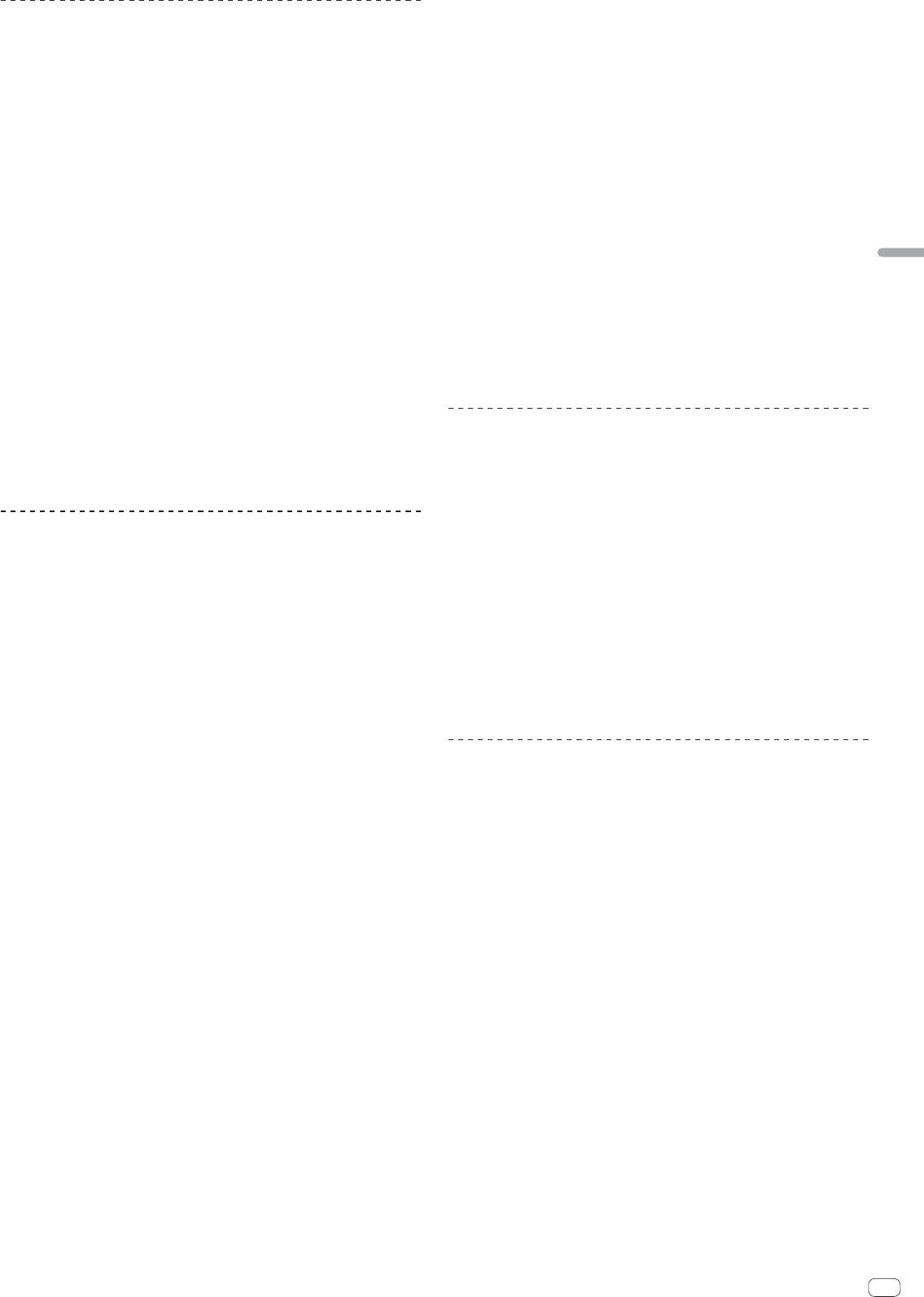
䢢 Starten Sie die Wiedergabe mit dem Crossfader
Verwendung der QUANTIZE-Funktion
Effekte können auf den Sound im Tempo mit dem aktuell spielenden Track ange-
1 Stellen Sie den [CROSS FADER ASSIGN (A, THRU, B)]-
wendet werden, basierend auf der GRID-Information über Tracks, die mit Serato DJ
Wahlschalter auf [A] oder [B].
oder rekordbox analysiert wurden.
Zur Verwendung der QUANTIZE-Funktion mit PRO DJ LINK schließen Sie diese
2 Drücken Sie eine der [FADER START (1, 2, 3, 4)]-Tasten.
Einheit und einen PRO DJ LINK-kompatiblen Pioneer DJ-Player im Voraus an.
Wählen Sie den zu startenden Kanal mit der Fader-Startfunktion.
Anweisungen zum Anschließen siehe Anschließen der Eingangsbuchsen auf Seite
Für Serato DJ
10.
— [Fader Start 1]-Taste: Wählt [DECK 3].
Außerdem müssen Musikdateien im Voraus mit rekordbox analysiert worden sein,
— [Fader Start 2]-Taste: Wählt [DECK 1].
um die QUANTIZE-Funktion zu verwenden. Für Anweisungen zum Analysieren von
— [Fader Start 3]-Taste: Wählt [DECK 2].
Musikdateien mit rekordbox siehe auch Bedienungsanleitung von rekordbox.
— [Fader Start 4]-Taste: Wählt [DECK 4].
Bei Verwendung in Kombination mit CDJ-2000nexus aktualisieren Sie die
Firmware zuerst auf Version 1.02 oder höher.
3 Stellen Sie den Crossfader ein.
Zur Verwendung in Kombination mit CDJ-2000 oder CDJ-900 aktualisieren Sie
Stellen Sie auf die Randposition entgegengesetzt der Seite, auf der der Kanal, der
die Firmware zuerst auf Version 4.0 oder höher.
mit der Fader-Startfunktion verwendet werden soll, eingestellt ist.
1 Drücken Sie die Taste [QUANTIZE].
4 Stellen Sie einen Cue in Serato DJ oder auf dem DJ-Player
Deutsch
Die QUANTIZE-Funktion schaltet sich ein.
ein.
[GRID] leuchtet im Display des Hauptgeräts dieser Einheit auf, wenn die GRID-
Der Track geht mit Cue zu dem Cue-Punkt und schaltet auf Pause.
Information richtig vom Serato DJ oder vom DJ-Player empfangen wurde, und
die QUANTIZE-Funktion kann verwendet werden. [GRID] blinkt, wenn die GRID-
5 Stellen Sie den Crossfader ein.
Information nicht richtig empfangen wurde.
Die Wiedergabe des Tracks in Serato DJ oder auf dem DJ-Player beginnt.
Je nach dem Wiedergabestatus des Serato DJ oder des DJ-Players (Off-Air,
Wenn Sie den Crossfader zurück in Ausgangsposition stellen, kehrt der
Scratching, Reverse-Wiedergabe usw.), kann es unmöglich sein, die GRID-
Player sofort auf den bereits eingestellten Cue-Punkt zurück und pausiert die
Information zu empfangen.
Wiedergabe (Back Cue).
2 Drücken Sie die Taste [ON/OFF] von [BEAT EFFECTS] oder
berühren Sie das [X-PAD].
Verwendung der LINK MONITOR-Funktion
Der Effekt wird zu dem Sound in dem Tempo, mit dem der Track gespielt wird,
hinzugefügt.
Markieren Sie vorher [„LINK MONITOR“ von Pioneer DJ-Mixern verwenden.]
Wenn die Taste [QUANTIZE] erneut gedrückt wird, wird die Funktion QUANTIZE
bei [Datei] > [Voreinstellungen] > [Audio] in rekordbox. Lesen Sie auch in der
ausgeschaltet.
Bedienungsanleitung von rekordbox nach.
1 Schließen Sie Kopfhörer an die Buchse [PHONES] an.
Verwendung der FADER START-Funktion
2 Schließen Sie einen Computer an, auf dem rekordbox
Wenn dieses Gerät und ein Computer, auf dem Serato DJ läuft, über ein USB-Kabel
installiert ist.
verbunden sind, Bedienungen wie Starten der Wiedergabe von Tracks im Serato DJ
Anweisungen zu Verbindungen siehe Anschließen der Eingangsbuchsen auf Seite
mit dem Fader dieser Einheit gesteuert werden.
10.
Verbinden Sie dieses Gerät und einen Computer, auf dem Serato DJ läuft, im
Voraus.
3 Auswählen des mit rekordbox mitzuhörenden Tracks.
Entsprechend können Bedienungen wie Starten der Wiedergabe des DJ-Players
4 Drücken Sie die Taste [CUE] für [LINK].
mit dem Fader dieser Einheit gesteuert werden, wenn diese Einheit und ein Pioneer
Der mit rekordbox gewählte Track wird vom Kopfhörer ausgegeben.
DJ-Player über LAN-Kabel verbunden sind.
Wenn die Taste [CUE] erneut gedrückt wird, wird die Mithörfunktion
Verbinden Sie den Pioneer DJ-Player im Voraus mit dieser Einheit. Anweisungen
aufgehoben.
zum Anschließen siehe Anschließen der Eingangsbuchsen auf Seite 10.
Das gleiche Verfahren wie bei Mithören von Ton mit Kopfhörern (Schritt 3 bis 5)
Für Anweisungen zum Einstellen der Player-Nummern von Pioneer DJ-Playern siehe
kann ausgeführt werden.
Über PRO DJ LINK auf Seite 14.
Die Fader-Start-Funktion kann für alle DJ-Player gleichzeitig ein- und ausgeschaltet
werden. Zum Einschaltverfahren siehe Ändern der Einstellungen auf Seite 23.
Die FADER START-Funktion kann nicht verwendet werden, wenn versucht wird,
Verwendung der SOUND COLOR FX-Funktion
DVS-Steuerung auszuführen, während Serato DJ auf Absolute-Modus gestellt
Dies sind Effekte, die sich im Zusammenhang mit dem [COLOR]-Regler ändern.
ist. Wenn eine der [FADER START (1, 2, 3, 4)]-Tasten gedrückt wird, während der
Absolute-Modus eingestellt ist, blinkt die betreffende Taste und erlischt dann.
1 Drücken Sie eine der [SOUND COLOR FX]-Wahltasten.
Dies wählt den Typ des Effekts.
䢢 Starten Sie die Wiedergabe mit dem Kanal-Fader
Die Taste, die gedrückt wurde, blinkt.
Auch wenn eine der [SOUND COLOR FX]-Wahltasten bereits gewählt ist, wird
beim Wählen und Drücken einer anderen Taste diese gewählt.
1 Stellen Sie den [CROSS FADER ASSIGN (A, THRU, B)]-
Für die Typen der Effekte siehe Typen von SOUND COLOR FX-Effekten auf Seite
Wahlschalter auf [THRU].
18.
Der gleiche Effekt ist für [CH1] bis [CH4] eingestellt.
2 Drücken Sie eine der [FADER START (1, 2, 3, 4)]-Tasten.
Wählen Sie den zu startenden Kanal mit der Fader-Startfunktion.
2 Drehen Sie den Regler [COLOR].
Für Serato DJ
Der Effekt wird auf den Kanal bzw. die Kanäle angelegt, für den (die), der (die)
— [Fader Start 1]-Taste: Wählt [DECK 3].
Regler gedrückt wurde(n).
— [Fader Start 2]-Taste: Wählt [DECK 1].
— [Fader Start 3]-Taste: Wählt [DECK 2].
— [Fader Start 4]-Taste: Wählt [DECK 4].
䢢 Abbrechen des SOUND COLOR FX-Effekts
3 Stellen Sie den Kanalfader auf die nächste Position zu
Drücken Sie die blinkende [SOUND COLOR FX]-Wahltaste.
Ihnen.
Der Effekt wird aufgehoben.
4 Stellen Sie einen Cue in Serato DJ oder auf dem DJ-Player
ein.
Der Track geht mit Cue zu dem Cue-Punkt und schaltet auf Pause.
5 Bewegen Sie den Kanal-Fader von Ihnen weg.
Die Wiedergabe des Tracks in Serato DJ oder auf dem DJ-Player beginnt.
Wenn Sie den Kanal-Fader zurück in Ausgangsposition stellen, kehrt der
Player sofort auf den bereits eingestellten Cue-Punkt zurück und pausiert die
Wiedergabe (Back Cue).
De
15
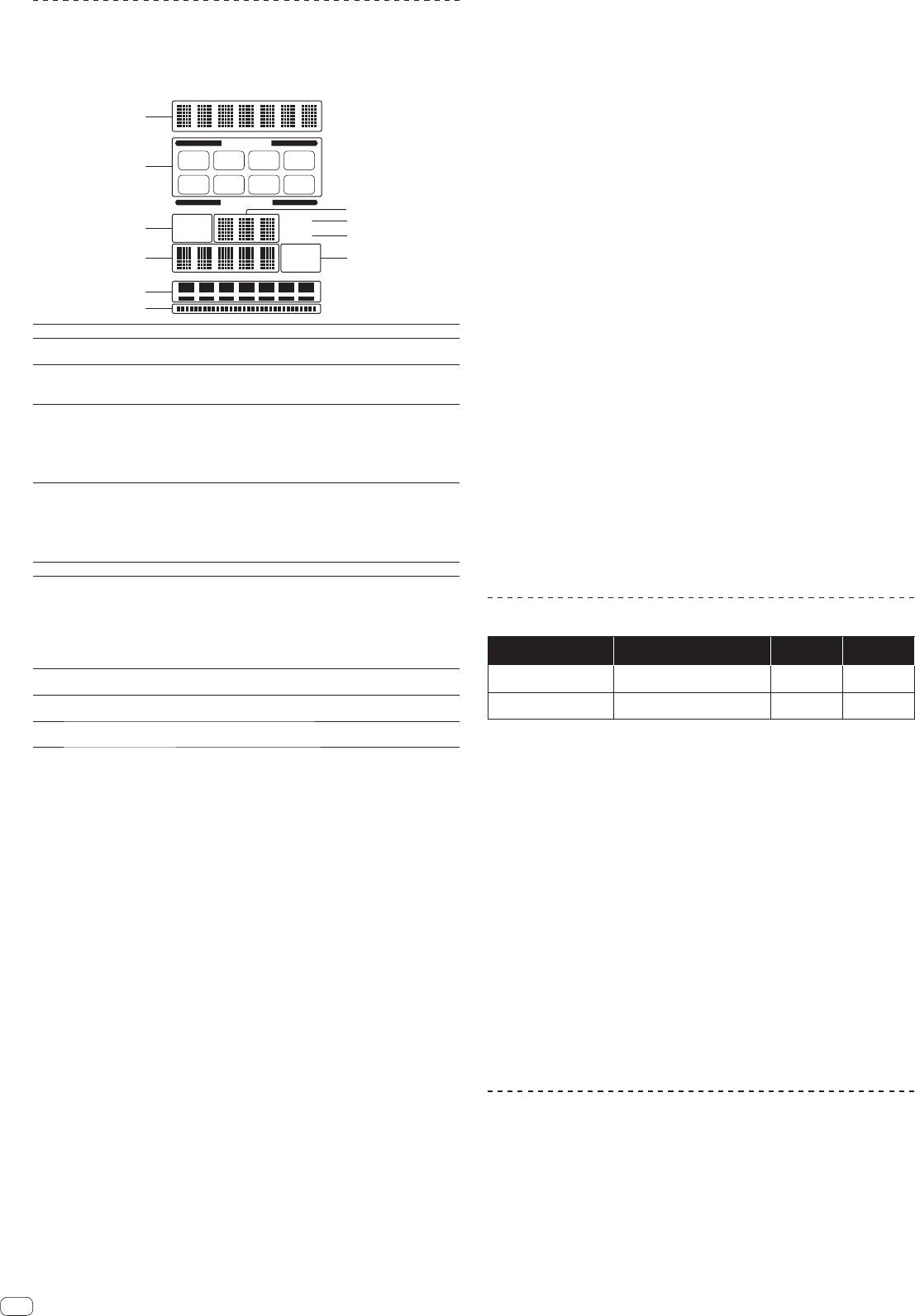
Der quantitative Parameter des Effekts kann durch Drehen des Reglers [LEVEL/
Verwendung der BEAT EFFECT-Funktion
DEPTH] eingestellt werden.
Die Taste [ON/OFF] blinkt, wenn der Effekt eingeschaltet ist.
Diese Funktion erlaubt es Ihnen, sofort verschiedene Effekte entsprechend dem
Wenn die Taste [ON/OFF] erneut gedrückt wird, wird der Effekt ausgeschaltet.
Tempo (BPM = Taktschläge pro Minute) des laufenden Tracks einzustellen.
Hauptgerät-Display
䢢 Manuelle Eingabe des BPM
1
Tippen Sie mindestens zweimal im Rhythmus mit dem Beat
CH SELECT
(in Viertelnoten) des aktuell spielenden Sounds auf die Taste
[TAP].
2
1 2 3 4
Der Durchschnittswert des Intervalls, bei dem die Taste [TAP] angetippt wurde, wird
MIC MST
A B
als BPM eingestellt.
PARAMETER
4
Wenn der BPM mit der Taste [TAP] eingestellt wird, wird die Beat-Fraktion
AUTO
GRID
5
auf [1/1] gestellt, und die Zeit für einen Beat (Viertelnote) wird als Effektzeit
3
TAP BPM
6
eingestellt.
%
Der BPM kann manuell durch Drehen des Reglers [TIME] eingestellt werden,
7
8
ms
während gleichzeitig die Taste [TAP] gedrückt wird.
Der BPM kann in Einheiten von 0,1 durch Drücken der Taste [AUTO/TAP] ein-
9
gestellt werden, während gleichzeitig die Taste [TAP] gedrückt und der Regler
a
[TIME] gedreht wird, während die beiden Tasten gedrückt werden.
1
Effektanzeige-Sektion Der Name des gewählten Effekts wird angezeigt.
Kanalwahlwahlanzeige-
Der Name des Kanals, für den der Effekt übernommen wird, wird
䢢 Verwendung des externen Effektors
2
Sektion
angezeigt.
[AUTO] leuchtet, wenn der BPM-Messungsmodus auf Auto-
3
AUTO (TAP)
Modus gestellt ist.
1 Verbinden Sie dieses Gerät und den externen Effektor.
[TAP] leuchtet, wenn im manuellen Eingangsmodus.
Anweisungen zu Verbindungen siehe Anschließen der Ausgangsbuchsen auf Seite
Wenn im Auto-Modus wird der automatisch erkannte BPM-Wert
10.
angezeigt.
BPM-Wert-Anzeige (3
Wenn der BPM nicht erkannt werden kann, wird der vorher
2 Drehen Sie den Schwebungseffekt-Wahlschalter.
4
Stellen)
erkannte BPM-Wert angezeigt und blinkt.
Wählen Sie [SND/RTN (MIDI LFO)].
Wenn im manuellen Eingangsmodus wird der manuell eingege-
bene BPM-Wert angezeigt.
3 Drehen Sie den Effektkanal-Wahlschalter.
Dies leuchtet auf, wenn Serato DJ läuft und die QUANTIZE-
Dies wählt den Kanal, für den der Effekt übernommen wird.
Funktionen verwendet werden kann. Leuchtet auch auf, wenn
ein Track abgespielt wird, der mit rekordbox analysiert wurde
5
GRID
4 Drücken Sie die Taste [ON/OFF] für [BEAT EFFECTS].
und die QUANTIZE-Funktion in Kombination mit dem DJ-Player
verwendet werden kann. Blinkt oder bleibt erloschen, wenn die
Der durch den externen Effektor geführte Ton wird von dem Kanal [MASTER]
QUANTIZE-Funktion nicht verwendet werden kann.
ausgegeben.
6
BPM
Dies leuchtet immer.
Wenn die Taste [ON/OFF] erneut gedrückt wird, wird der Effekt ausgeschaltet.
Dies zeigt die Parameter an, die für die einzelnen Effekte festge-
legt sind.
Wenn die Taste [BEAT , ] gedrückt wird, wird die entspre-
Parameteranzeige-
Bedienen von [X-PAD]
7
chende Beat-Fraktion 1 Sekunde lang angezeigt.
Sektion
Wenn ein Wert außerhalb des Parameterbereichs mit der Taste
[BEAT , ] festgelegt ist, ändert sich der Wert nicht, und die
[ON/OFF]-Taste Status von
Bedienungsverfahren
X-PAD
Effekt
Anzeige blinkt.
[BEAT EFFECTS]
Diese leuchten entsprechend den Einheiten für die verschiede-
Loslassen K
8
% (ms)
1
Aus (leuchtet)
Aus K Ein
nen Effekte auf.
Berühren
Diese leuchtet entsprechend der gewählten Beatnummer-
Loslassen K
9
Beatanzeige-Sektion
2
Ein (blinkt)
Ein K Ein
Position auf.
Berühren
Berührungsanzeige-
a
Diese leuchtet, wenn [X-PAD] berührt wird.
Sektion
䢢 Bedienungsverfahren 1
1 Drücken Sie die Taste [AUTO/TAP].
Wählen Sie den BPM-Messungsmodus.
1 Führen Sie Schritt 1 bis 4 des Verwendung der BEAT
— [AUTO]: Der BPM wird automatisch von dem angelegten Audiosignal
EFFECT-Funktion-Verfahrens aus.
gemessen. Der Modus [AUTO] ist eingestellt, wenn die Stromversorgung
dieses Geräts eingeschaltet wird.
2 Berühren Sie das [X-PAD].
— [TAP]: Der BPM wird manuell durch Antippen der Taste [TAP] mit einem
Das [X-PAD] schaltet den Effekt ein und aus und ändert den quantitativen
Finger eingeben.
Parameter.
Der [AUTO] BPM-Messbereich beträgt BPM = 70 bis 180. Bei manchen Tracks
Wenn Sie Ihren Finger vom [X-PAD] nehmen, schaltet der Effekt aus.
kann es unmöglich sein, den BPM richtig zu messen. Wenn der BPM nicht
Un den Effekt zu bewahren, wenn Sie die Finger vom [X-PAD] nehmen, während
gemessen werden kann, blinkt der BPM-Wert im Display. In solchen Fällen
das [X-PAD] berührt wird, drücken Sie die Taste [ON/OFF] am [BEAT EFFECTS]
verwenden Sie die Taste [TAP] zur manuellen Eingabe des BPM.
und lassen dann den Finger vom [X-PAD] los.
2 Drehen Sie den Schwebungseffekt-Wahlschalter.
Dies wählt den Typ des Effekts.
䢢 Bedienungsverfahren 2
Für die Typen der Effekte siehe Typen von BEAT EFFECT auf Seite 18.
Zur Verwendung von [SND/RTN] siehe Verwendung des externen Effektors unten.
1 Führen Sie Schritt 1 bis 5 des Verwendung der BEAT
Zur Verwendung von [MIDI LFO] siehe Verwenden von MIDI LFO auf Seite 17.
EFFECT-Funktion-Verfahrens aus.
3 Drehen Sie den Effektkanal-Wahlschalter.
2 Berühren Sie das [X-PAD].
Dies wählt den Kanal, für den der Effekt übernommen wird.
Das [X-PAD] ändert den quantitativen Parameter des Effekts.
— [1] – [4]: Der Effekt wird auf den Sound des betreffenden Kanals angelegt.
— [MIC]: Der Effekt wird auf den Sound des Kanals [MIC] angelegt.
— [CF.A], [CF.B]: Der Effekt wird auf den Ton der Seite [A] (links) oder [B]
(rechts) des Crossfaders angelegt.
Bedienung der DJ-Software mit der
— [MASTER]: Der Effekt wird auf den Sound des Kanals [MASTER] angelegt.
MIDI-Funktion
Diese Bedienung ist nicht erforderlich, wenn der [MIDI LFO] gewählt ist.
Dieses Gerät gibt die Bedienungsinformationen von Tasten und Reglern im univer-
4 Drücken Sie die Taste [BEAT , ].
salen MIDI-Format aus.
Stellen Sie die Beat-Fraktion zum Synchronisieren des Effektsounds ein.
Beim Anschluss über USB-Kabel an einen Computer, auf dem MIDI-kompatible
Die Effektzeit entsprechend der Taktschlagfraktion wird automatisch eingestellt.
DJ-Software installiert ist, kann die DJ-Software von diesem Gerät gesteuert werden.
Installieren Sie die DJ-Software vorher auf Ihrem Computer. Stellen Sie außerdem
5 Drücken Sie die Taste [ON/OFF] für [BEAT EFFECTS].
Audio- und MIDI-Einstellungen für die DJ-Software ein.
Der Effekt wird auf den Ton angelegt.
Anweisungen zur MIDI-Kanaleinstellung siehe Ändern der Einstellungen auf
Der Zeitparameter des Effekts kann durch Drehen des Reglers [TIME] eingestellt
Seite 23.
werden.
16
De
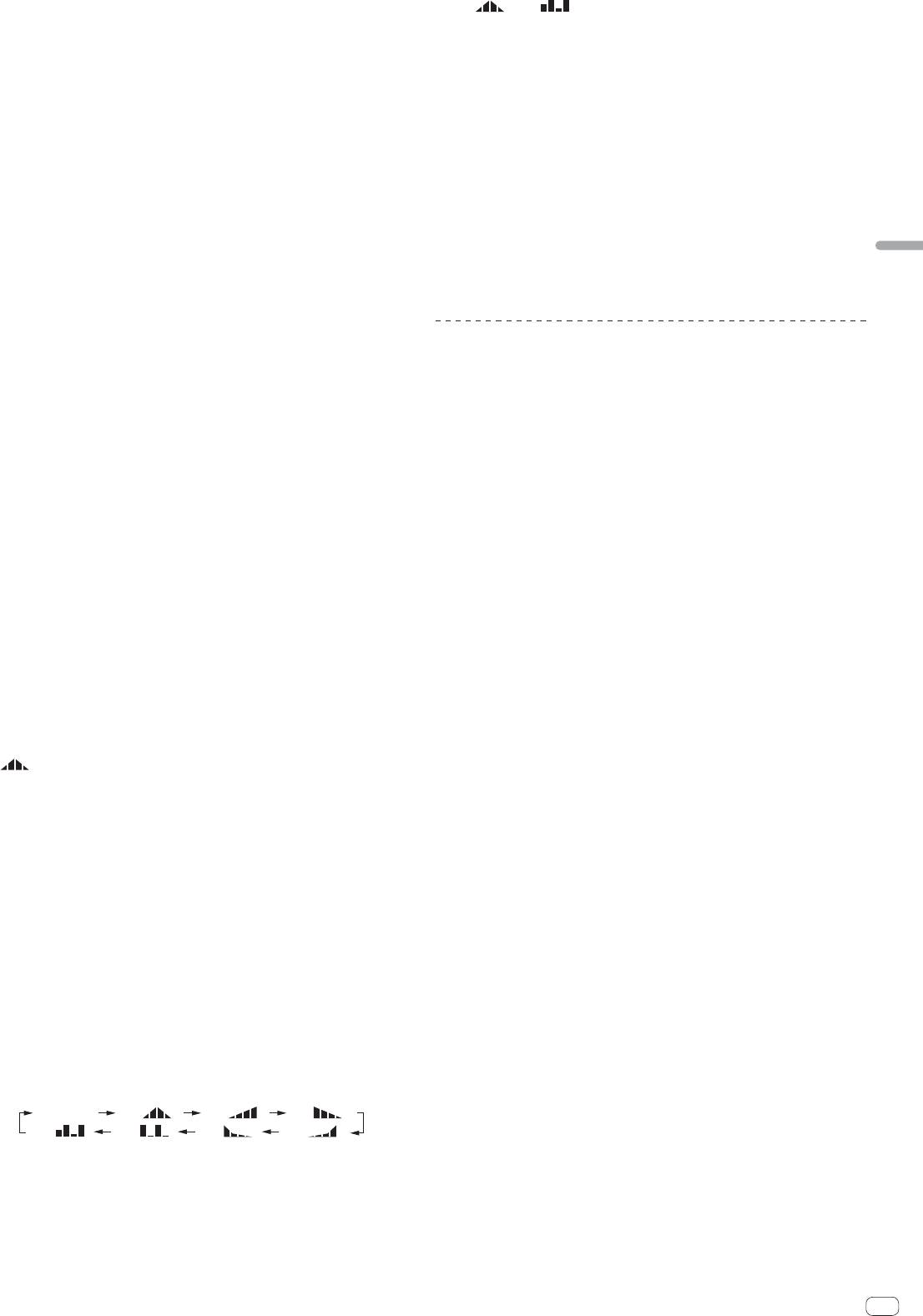
Für die von diesem Gerät ausgegebenen Meldungen siehe MIDI-Zuweisungskarte
Wenn die Taste [LFO FORM (WAKE UP)] gedrückt wird und eine Einstellung von
auf Seite 21.
[1/7 ] – [7/7 ] gewählt ist, kann die MIDI-Meldung für die Tasten und
Regler unten gesendet werden, auch wenn der MIDI-Modus ausgeschaltet ist.
1 Verbinden Sie die Buchse [USB] dieses Geräts mit dem
— [X-PAD] (Berühren K Loslassen)
Computer.
— [CUE]-Taste von [BEAT EFFECTS]
Einzelheiten über Verbindungen siehe Anschließen an das Steuerpult auf Seite 11.
— Effektkanal-Wahlschalter
— [LEVEL/DEPTH]-Regler
2 Starten Sie die DJ-Software.
— [ON/OFF]-Taste von [BEAT EFFECTS]
Wenn die Taste [LFO FORM (WAKE UP)] gedrückt wird, um zwischen
3 Drücken Sie die Taste [ON/OFF (UTILITY)].
[SND/RTN] und [MIDI LFO] umzuschalten, schaltet BEAT EFFECT automatisch
Schalten Sie die MIDI-Funktion ein.
aus.
Die Übertragung der MIDI-Meldungen beginnt.
Es ist nicht möglich, zwischen [SND/RTN] und [MIDI LFO] umzuschalten, wäh-
Wenn ein Fader oder Regler bewegt wird, wird eine Meldung entsprechend der
rend das [X-PAD] berührt wird.
Position ausgegeben.
Wenn die Taste [START/STOP] gedrückt und länger als 2 Sekunden gedrückt
䢢 Senden der MIDI-Start- und MIDI Stopp-Meldungen
gehalten wird, wird ein Satz von MIDI-Meldungen entsprechend der Tasten-,
Fader, oder Reglerpositionen gesendet (Snapshot).
Wenn die Taste [ON/OFF (UTILITY)] erneut gedrückt wird, wird das Senden von
Drücken Sie die Taste [START/STOP] für [MIDI].
MIDI-Meldungen gestoppt.
Die MIDI-Start- und MIDI-Stopp-Meldungen werden abwechselnd bei jedem
Deutsch
Die MIDI Timing Clock (BPM-Information) wird ungeachtet des Status von
Drücken der Taste [START/STOP] gesendet, ungeachtet ob die MIDI-Funktion
[ON/OFF (UTILITY)] gesendet.
eingeschaltet oder ausgeschaltet ist.
䢢 Vorbereitungen zur Verwendung der Funktion MIDI LFO
treffen
Bedienen eines externen MIDI-Sequenzers
Die MIDI-kompatible Software, Geräte usw. (im Folgenden als “MIDI-
Dieses Gerät gibt die Bedienungsinformationen von Tasten und Reglern im univer-
Signalempfangsseite” bezeichnet) müssen vor der Verwendung der Funktion MIDI
salen MIDI-Format aus.
LFO vorbereitet (“gelernt”) werden.
Dieses Gerät sendet das Tempo der aktuellen Quelle (die BPM-Information) als MIDI
Ausführen der Lernfunktionen auf der MIDI-Signalempfangsseite.
Timing Clock. Dies kann verwendet werden, um einen externen MIDI-Sequenzer mit
Für die von diesem Gerät ausgegebenen Meldungen siehe MIDI-Zuweisungskarte
dem Tempo der Quelle zu synchronisieren.
auf Seite 21.
Für die von diesem Gerät ausgegebenen Meldungen siehe MIDI-Zuweisungskarte
auf Seite 21.
1 Drücken Sie die Taste [ON/OFF (UTILITY)].
Externe MIDI-Sequenzer, die nicht MIDI Timing Clocks unterstützen, können
Schalten Sie die MIDI-Funktion ein.
nicht synchronisiert werden.
Externe MIDI-Sequenzer können nicht für Quellen synchronisiert werden, auf
2 Drehen Sie den Schwebungseffekt-Wahlschalter.
denen BPM nicht stabil gemessen werden kann.
Wählen Sie [SND/RTN (MIDI LFO)].
Die MIDI Timing Clocks wird auch für BPM-Werte ausgegeben, die manuell
[S/RELFO] blinkt in der Effektanzeigesektion, und dann wird [SND/RTN] angezeigt.
durch Antippen der Taste [TAP] mit einem Finger eingegeben wurden. Der
Ausgabebereich der MIDI Timing Clock beträgt 40 BPM bis 250 BPM.
3 Drücken Sie die Taste [ON/OFF] für [BEAT EFFECTS].
Lernen Sie die MIDI-Meldung der Taste [ON/OFF] unter [BEAT EFFECTS] auf der
1 Verbinden Sie die Buchse [MIDI OUT] mit der Buchse MIDI
MIDI-Signalempfangsseite.
IN des externen MIDI-Sequenzers mit einem handelsüblichen
Die von der Taste [ON/OFF] des [BEAT EFFECTS] gesendete MIDI-Meldung
MIDI-Kabel.
ist unterschiedlich, wenn [SND/RTN (MIDI LFO)] gewählt ist und ein anderer
Eintrag als [SND/RTN (MIDI LFO)] gewählt ist.
2 Stellen Sie den Sync-Modus des externen MIDI-Sequenzers
Die MIDI-Meldung der Taste [ON/OFF] des [BEAT EFFECTS] wenn [SND/RTN
auf Slave.
(MIDI LFO)] gewählt ist, wird nur gesendet, wenn die Bedienung entsprechend
diesem Verfahren ausgeführt wird.
3 Drücken Sie die Taste [START/STOP] für [MIDI].
Die MIDI-Start-Meldung wird gesendet.
4 Drücken Sie die Taste [LFO FORM (WAKE UP)].
Lernen Sie die MIDI-Meldung der Taste [LFO FORM (WAKE UP)] auf der
4 Drücken Sie [ON/OFF] in der Sektion [MIDI].
MIDI-Signalempfangsseite.
Die Übertragung der MIDI-Meldungen beginnt.
[1/7 ] und [1/7 LFO] werden abwechselnd in der Effektanzeigesektion
angezeigt.
Wenn erforderlich, stellen Sie das MIDI-Mapping für andere Tasten und Regler
ein.
Da die MIDI-Meldung der Taste [LFO FORM (WAKE UP)] sequentiell gesendet
wird, kann es je nach den Einstellungen der MIDI-Signalempfangsseite nicht
möglich sein, die MIDI-Meldung zu lernen.
Zum Einstellen des MIDI-Mapping für andere Tasten und Regler drücken Sie die
Taste [LFO FORM(WAKE UP)], um auf [SND/RTN] zu schalten.
䢢 Verwenden von MIDI LFO
Treffen Sie die Vorbereitungen entsprechend dem Verfahren unter Vorbereitungen
zur Verwendung der Funktion MIDI LFO treffen im voraus.
1 Drehen Sie den Schwebungseffekt-Wahlschalter.
Wählen Sie [SND/RTN (MIDI LFO)].
[S/RELFO] blinkt in der Effektanzeigesektion, und dann wird [SND/RTN] angezeigt.
2 Drücken Sie die Taste [LFO FORM (WAKE UP)].
Die Übertragung der MIDI-Signale beginnt.
Das MIDI-Signal-Wellenformmuster schaltet bei jedem Drücken der Taste
[LFO FORM (WAKE UP)] um.
[
SND/RTN
] [
1/7
] [
2/7
] [
3/7
]
7/7
]
6/7
][
5/7
][
[
4/7
][
3 Drücken Sie die Taste [BEAT , ].
Stellen Sie die Ausgabezeit der MIDI-Signal-Wellenform ein.
4 Drücken Sie die Taste [ON/OFF] von [BEAT EFFECTS] oder
berühren Sie das [X-PAD].
Die MIDI-Meldung zum Einschalten des Effekts wird gesendet.
De
17
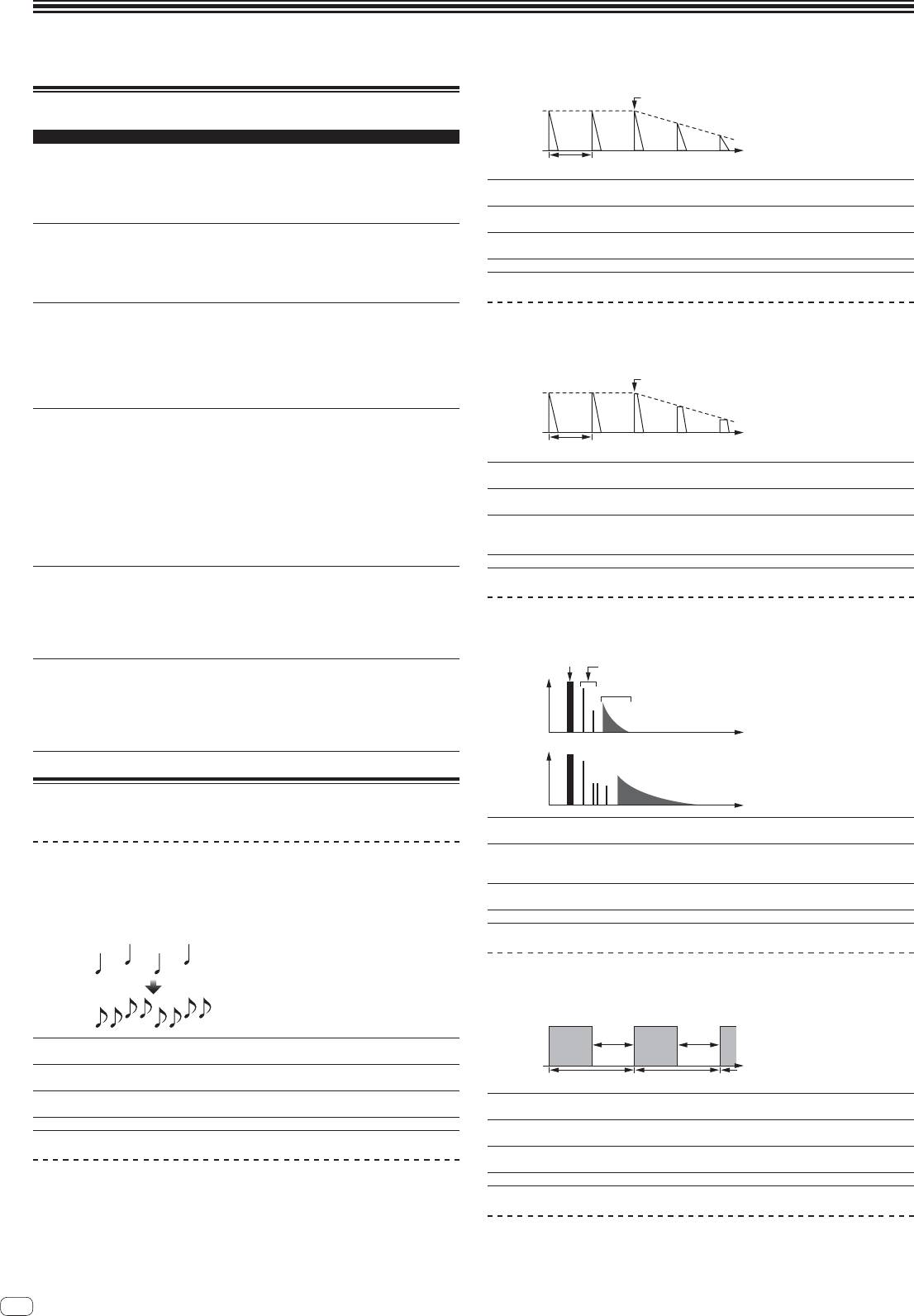
Typen von Effekten
Eingabeton ausgeschaltet
Typen von SOUND COLOR FX-Effekten
Fade-out
Effekt-Name Beschreibungen [COLOR] Regler
Gegen den Uhrzeigersinn drehen:
Zeit
Legt einen Nachhalleffekt auf die
1 Beat
Legt einen Nachhalleffekt auf den
Mitten- und Tiefenbereiche an.
SPACE
Originalsound an.
Im Uhrzeigersinn drehen: Legt
Verwenden Sie diese, um eine Zeitverzögerung von 1/8 – 16/1
BEAT , -Tasten (Parameter 1)
einen Nachhalleffekt auf die
im Hinblick auf die Zeit eines Beats von BPM einzustellen.
Mitten- und Höhenbereiche an.
Verwenden Sie dies, um die Verzögerungszeit einzustellen.
TIME-Regler (Parameter 2)
Gegen den Uhrzeigersinn drehen:
1 bis 4000 (ms)
Legt einen Echoeffekt an, wobei
Legt den Echoeffekt nur auf den
LEVEL/DEPTH-Regler
Verwenden Sie dies, um die Balance zwischen Originalsound
der Sound mehrmals leicht nach
Mittenbereich an.
(Parameter 3)
und Echosound einzustellen.
DUB ECHO
dem Originalsound Originalsound
Im Uhrzeigersinn drehen: Legt
X-PAD (Parameter 4) Verwenden Sie dies, um die Verzögerungszeit einzustellen.
verzögert wiederholt und dabei
den Echoeffekt nur auf den
allmählich gedämpft wird.
Höhenbereich an.
Gegen den Uhrzeigersinn drehen:
1
2
Ein Gate-Effekt macht den Sound
SPIRAL
dichter, mit einem verringerten
Ändert die Textur des
Volumengefühl.
Diese Funktion fügt einen Nachhalleffekt zum Eingabeton hinzu.
GATE/COMP
Gesamtsounds.
Im Uhrzeigersinn drehen: Ein
Wenn sich die Verzögerungszeit ändert, ängert sich die Tonlage entsprechend.
Kompressor-Effekt macht den
Eingabeton ausgeschaltet
Sound fetter, mit einem gesteiger-
ten Volumengefühl.
Fade-out
Im Gerät erzeugtes weißes
Rauschen wird mit dem Kanalton
Gegen den Uhrzeigersinn dre-
über den Filter gemischt und
Zeit
hen: Die Schwellenfrequenz für
1 Beat
ausgegeben.
den Filter, durch den das weiße
Die Lautstärke kann durch
Verwenden Sie diese, um eine Zeitverzögerung von 1/8 – 16/1
Rauschen läuft, nimmt allmäh-
BEAT , -Tasten (Parameter 1)
Drehen der Regler [TRIM]
im Hinblick auf die Zeit eines Beats von BPM einzustellen.
NOISE
lich ab.
für die betreffenden Kanäle
Verwenden Sie dies, um die Verzögerungszeit einzustellen.
Im Uhrzeigersinn drehen: Die
TIME-Regler (Parameter 2)
eingestellt werden. Die
10 bis 4000 (ms)
Schwellenfrequenz für den Filter,
Soundqualität kann durch
Verwenden Sie dies, um die Balance zwischen dem
durch den das weiße Rauschen
LEVEL/DEPTH-Regler
Drehen der Regler [EQ/ISO
Originalsound und dem Effektsound einzustellen und die
läuft, nimmt allmählich zu.
(Parameter 3)
(HI, MID, LOW)] eingestellt
quantitativen Parameter einzustellen.
werden.
X-PAD (Parameter 4) Verwenden Sie dies, um die Verzögerungszeit einzustellen.
Gegen den Uhrzeigersinn dre-
hen: Steigert die Verzerrung des
Ändert den Kanalsound auf einen
Sounds.
CRUSH
crush-ähnlichen Sound für die
Im Uhrzeigersinn drehen: Der
1
2
REVERB
Ausgabe.
Sound wird gecrusht, bevor er
durch den Hochpassfilter geführt
Diese Funktion fügt einen Nachhalleffekt zum Eingabeton hinzu.
wird.
Direkt-Ton
Gegen den Uhrzeigersinn
Früh reflektierter Ton
drehen: Senkt allmählich
Pegel
die Schwellenfrequenz des
Nachhal
Gibt den Sound aus, der durch
FILTER
Tiefpassfilters.
einen Filter geführt wurde.
1%
Im Uhrzeigersinn drehen: Steigert
allmählich die Schwellenfrequenz
Zeit
des Hochpassfilters.
100%
Typen von BEAT EFFECT
Verwenden Sie diese, um den Grad des Nachhalleffekts von
BEAT , -Tasten (Parameter 1)
1 – 100 % einzustellen.
Verwenden Sie dies, um den Grad des Nachhalleffekts
1
DELAY
TIME-Regler (Parameter 2)
einzustellen.
1 – 100 (%)
Ein Verzögerungssound wird entsprechend der mit den Tasten [BEAT, ] einge-
LEVEL/DEPTH-Regler
Stellt die Balance zwischen Originalsound und Effektsound
stellten Beat-Fraktion einmal ausgegeben.
(Parameter 3)
ein.
Wenn 1/2 Beat Delay Sound hinzugefügt wird, werden 4 Taktschläge zu 8
X-PAD (Parameter 4) Stellt die Schwellenfrequenz für den Filter ein.
Taktschlägen.
Original
(4 Beats)
1
TRANS
1/2
Der Sound wird entsprechend der mit den Tasten [BEAT , ] eingestellten Beat-
Verzögerung
Fraktion abgeschnitten.
(8 Beats)
Cut Cut
Verwenden Sie diese, um eine Zeitverzögerung von 1/8 – 16/1
BEAT , -Tasten (Parameter 1)
im Hinblick auf die Zeit eines Beats von BPM einzustellen.
Verwenden Sie dies, um die Verzögerungszeit einzustellen.
TIME-Regler (Parameter 2)
1/1 Beat
Zeit
1 bis 4000 (ms)
LEVEL/DEPTH-Regler
Verwenden Sie dies, um die Balance zwischen Originalsound
Verwenden Sie diese, um eine Abschnittzeit von 1/16 – 16/1
(Parameter 3)
und Verzögerungssound einzustellen.
BEAT , -Tasten (Parameter 1)
im Hinblick auf einen Beat von BPM einzustellen.
X-PAD (Parameter 4) Verwenden Sie dies, um die Verzögerungszeit einzustellen.
Verwenden Sie dies, um die Effektzeit einzustellen.
TIME-Regler (Parameter 2)
10 bis 16000 (ms)
LEVEL/DEPTH-Regler
Stellt die Balance zwischen Originalsound und Effektsound
(Parameter 3)
ein.
1
2
ECHO
X-PAD (Parameter 4) Dies stellt die Abschnittzeit ein.
Ein Verzögerungssound wird entsprechend der mit den Tasten [BEAT , ] einge-
stellten Beat-Fraktion mehrmals ausgegeben und dabei allmählich gedämpft.
Mit 1/1 Beat-Echos werden die Verzögerungssounds entsprechend dem Tempo des
1
FILTER
Tracks ausgeblendet, auch nachdem der Eingabesound abgeschnitten ist.
Die Schwellenfrequenz des Filters ändert sich entsprechend der mit den Tasten
[BEAT , ] eingestellten Beat-Fraktion.
18
De
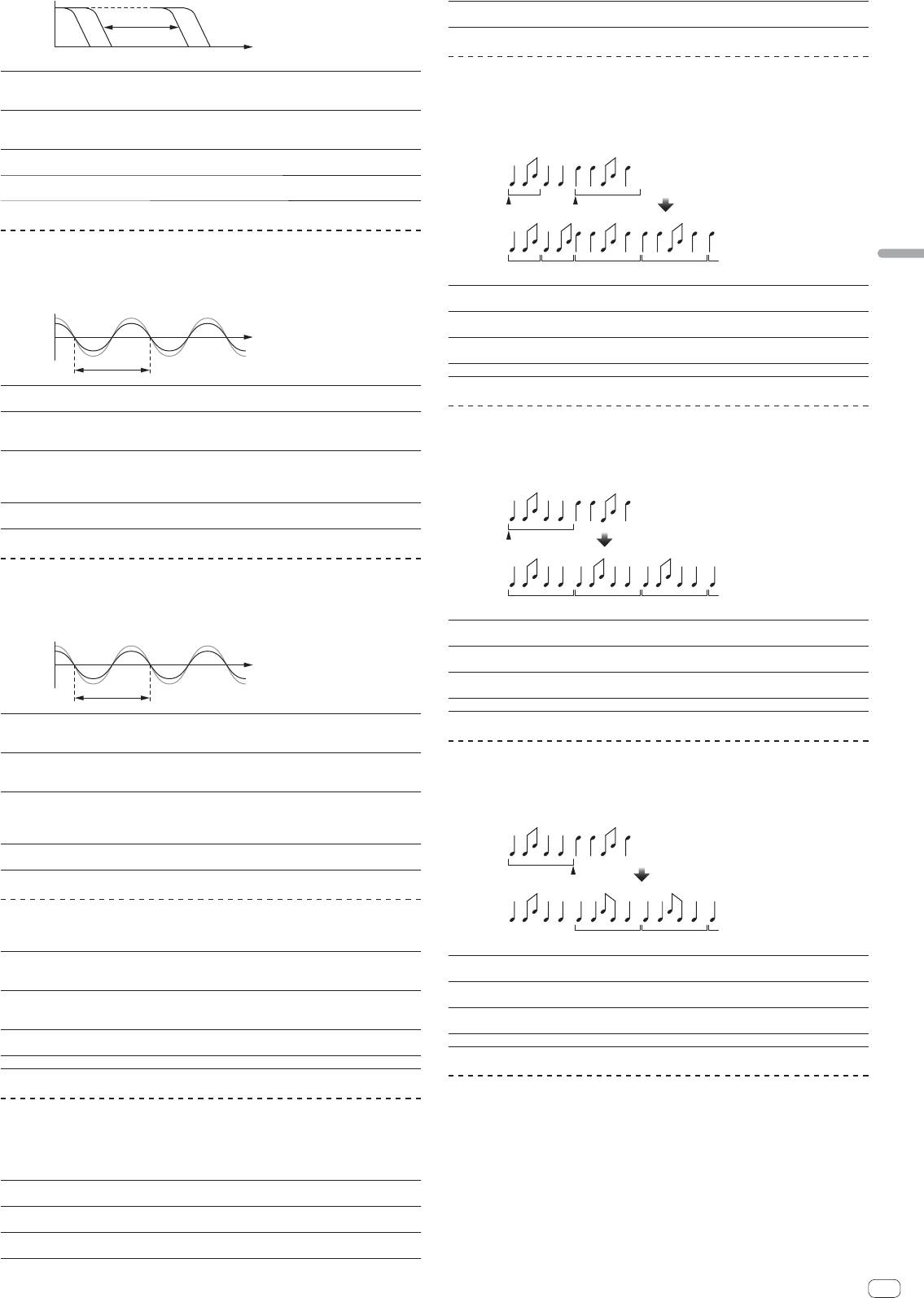
Dies stellt die Weise ein, in der der aufgezeichnete Sound
X-PAD (Parameter 4)
abgespielt wird.
Frequenz
1
2
Verwenden Sie diese, um den Zyklus zum Verschieben der
SLIP ROLL
BEAT , -Tasten (Parameter 1)
Schwellenfrequenz als eine Zeit von 1/4 – 64/1 im Hinblick auf
die Zeit eines Beats von BPM einzustellen.
Der an der Stelle wo [ON/OFF] gedrückt wird eingegeben wird, wird aufgezeichnet,
Verwenden Sie dies, um einen Zyklus einzustellen, bei dem die
und der aufgenommene Sound wird wiederholt entsprechend der mit den Tasten
TIME-Regler (Parameter 2)
Cutoff-Frequenz verschoben wird.
[BEAT , ] eingegebenen Beat-Fraktion ausgegeben.
10 bis 32000 (ms)
Wenn sich die Effektzeit ändert, wird der Eingabesound erneut aufgezeichnet.
LEVEL/DEPTH-Regler
Je weiter der Regler im Uhrzeigersinn gedreht wird, desto
(Parameter 3)
mehr wird der Effekt betont.
Original
Der Zyklus, bei dem die Cutoff-Frequenz verschoben wird,
X-PAD (Parameter 4)
schwankt leicht.
Effekt
Geändert von
eingeschaltet
1/2 zu 1/1
Roll
1
FLANGER
1/1 Wiederholung1/2 Wiederholung
Deutsch
Ein 1-Zyklus-Flangereffekt wird entsprechend der mit den Tasten [BEAT , ] einge-
stellten Beat-Fraktion produziert.
Verwenden Sie diese, um eine Effektzeit von 1/16 – 16/1 im
BEAT , -Tasten (Parameter 1)
Kurze Verzögerung
Hinblick auf die Zeit eines Beats von BPM einzustellen.
Verwenden Sie dies, um die Effektzeit einzustellen.
TIME-Regler (Parameter 2)
10 bis 4000 (ms)
Zeit
LEVEL/DEPTH-Regler
Verwenden Sie dies, um die Balance zwischen Originalsound
(Parameter 3)
und ROLL einzustellen.
Zyklus
X-PAD (Parameter 4) Verwenden Sie dies, um die Effektzeit einzustellen.
Verwenden Sie diese, um die Effektzeit 1/4 – 64/1 im Hinblick
BEAT , -Tasten (Parameter 1)
auf die Zeit eines Beats von BPM einzustellen.
Verwenden Sie dies, um den Zyklus der Bewegung des
1
2
ROLL
TIME-Regler (Parameter 2)
Flangereffekts einzustellen.
10 bis 32000 (ms)
Der an der Stelle wo [ON/OFF] gedrückt wird eingegeben wird, wird aufgezeichnet,
Je weiter der Regler im Uhrzeigersinn gedreht wird, desto
und der aufgenommene Sound wird wiederholt entsprechend der mit den Tasten
LEVEL/DEPTH-Regler
mehr wird der Effekt betont.
[BEAT , ] eingegebenen Beat-Fraktion ausgegeben.
(Parameter 3)
Wenn ganz gegen den Uhrzeigersinn gedreht, wird nur der
Originalsound ausgegeben.
Original
Der Zyklus, bei dem der Flanger-Effekt verschoben wird,
X-PAD (Parameter 4)
schwankt leicht.
Effekt eingeschaltet
1
PHASER
1/1 Roll
Der Phasereffekt wird entsprechend der mit den Tasten [BEAT , ] eingestellten
Wiederholt
Beat-Fraktion geändert.
Verwenden Sie diese, um eine Effektzeit von 1/16 – 16/1 im
Phasenverschiebung
BEAT , -Tasten (Parameter 1)
Hinblick auf die Zeit eines Beats von BPM einzustellen.
Verwenden Sie dies, um die Effektzeit einzustellen.
TIME-Regler (Parameter 2)
10 bis 4000 (ms)
Zeit
LEVEL/DEPTH-Regler
Verwenden Sie dies, um die Balance zwischen Originalsound
Zyklus
(Parameter 3)
und ROLL einzustellen.
X-PAD (Parameter 4) Verwenden Sie dies, um die Effektzeit einzustellen.
Verwenden Sie diese, um den Zyklus zum Verschieben des
BEAT , -Tasten (Parameter 1)
Phasereffekts als eine Zeit von 1/4 – 64/1 im Hinblick auf die
Zeit eines Beats von BPM einzustellen.
Dies stellt den Zyklus ein, um den der Phaser-Effekt verscho-
1
2
REV ROLL
TIME-Regler (Parameter 2)
ben wird.
10 bis 32000 (ms)
Der an der Stelle wo die Taste [ON/OFF] gedrückt wird eingegeben wird, wird aufge-
Je weiter der Regler im Uhrzeigersinn gedreht wird, desto
zeichnet, und der aufgenommene Sound wird umgekehrt und wiederholt entspre-
LEVEL/DEPTH-Regler
mehr wird der Effekt betont.
chend der mit den Tasten [BEAT , ] eingegebenen Beat-Fraktion ausgegeben.
(Parameter 3)
Wenn ganz gegen den Uhrzeigersinn gedreht, wird nur der
Originalsound ausgegeben.
Original
Der Zyklus, bei dem der Phaser-Effekt verschoben wird,
X-PAD (Parameter 4)
schwankt leicht.
Effekt eingeschaltet
1
1/1 Reverse
ROBOT
Roll
Der Originalsound wird geändert, um zu klingen wie der Sound eines Roboters.
Reversiert und wiederholt
Verwenden Sie dies, um den Grad des Effektsounds
Verwenden Sie diese, um eine Effektzeit von 1/16 – 16/1 im
BEAT , -Tasten (Parameter 1)
einzustellen.
BEAT , -Tasten (Parameter 1)
Hinblick auf die Zeit eines Beats von BPM einzustellen.
-100–100 (%)
Verwenden Sie dies, um die Effektzeit einzustellen.
Verwenden Sie dies, um den Grad des Effektsounds
TIME-Regler (Parameter 2)
10 bis 4000 (ms)
TIME-Regler (Parameter 2)
einzustellen.
LEVEL/DEPTH-Regler
Verwenden Sie dies, um die Balance zwischen Originalsound
-100–100 (%)
(Parameter 3)
und ROLL einzustellen.
LEVEL/DEPTH-Regler
Stellt die Balance zwischen Originalsound und Effektsound
X-PAD (Parameter 4) Verwenden Sie dies, um die Effektzeit einzustellen.
(Parameter 3)
ein.
X-PAD (Parameter 4) Dies ändert den Grad des Effektsounds.
SND/RTN (MIDI LFO)
1
2
MELODIC
Schließen Sie einen externen Effektor usw. hier an.
Durch Drücken der Taste [LFO FORM (WAKE UP)] können MIDI-kompatible
Der Mittenbereich des Sounds, der an der Stelle wo [ON/OFF] gedrückt wird einge-
Software und Geräte mit MIDI-Signalen gesteuert werden.
geben wird, wird aufgezeichnet, und der aufgenommene Sound wird entsprechend
dem Pegel des eingegebenen Sounds ausgegeben.
1
Dies stellt die Weise ein, in der der aufgezeichnete Sound
䢢 SND/RTN
BEAT , -Tasten (Parameter 1)
abgespielt wird.
Schließen Sie einen externen Effektor usw. hier an.
Dies stellt die Weise ein, in der der aufgezeichnete Sound
TIME-Regler (Parameter 2)
abgespielt wird.
LEVEL/DEPTH-Regler
Dies stellt die Balance zwischen Originalsound und aufge-
(Parameter 3)
nommenen Sound ein.
De
19
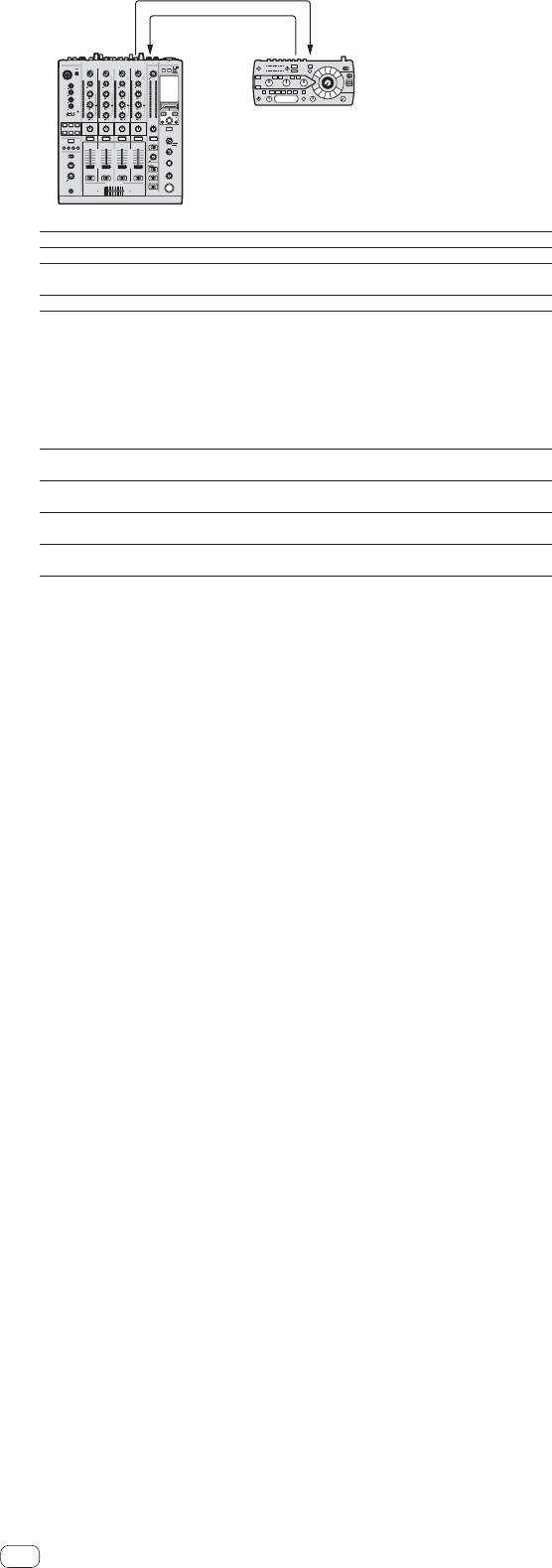
SEND
RETURN
0
0
9
9
9
9
0
12 12
-
26
/
6
26
-
/
6
-
26
/
6
-
26
/
6
OFF
12 12
ON
TALK
OVER
-
26
/
6
26
-
/
6
-
/
26
6
-
26
/
6
-
26
/
6
-
26
/
6
-
26
/
6
-
26
/
6
Effektor
DJM-900SRT Serato DJ Edition
BEAT , -Tasten (Parameter 1)
—
TIME-Regler (Parameter 2) —
LEVEL/DEPTH-Regler
Dies stellt die Soundpegeleingabe zur Buchse [RETURN] ein.
(Parameter 3)
X-PAD (Parameter 4) —
䢢 MIDI LFO
Die MIDI-Signal (0 – 127) Wellenform wird entsprechend dem Tempo des Tracks
geändert.
Das MIDI-Signal-Wellenformmuster schaltet bei jedem Drücken der Taste
[LFO FORM (WAKE UP)] um.
Verwenden Sie diese, um eine Wellenform-Ausgabezeit von
BEAT , -Tasten (Parameter 1)
1/4 – 64/1 im Hinblick auf einen Beat von BPM einzustellen.
Verwenden Sie dies, um die Wellenform-Ausgabezeit
TIME-Regler (Parameter 2)
einzustellen.
LEVEL/DEPTH-Regler
—
(Parameter 3)
Dies ändert die Ausgabezeit des
X-PAD (Parameter 4)
MIDI-Signal-Wellenformmusters.
Wenn [MIDI LFO] gewählt ist, wird der Sound des externen Effektors, der an die Buchse
[RETURN] angeschlossen ist, nicht angelegt.
1 Wenn [CF.A], [CF.B] oder [MASTER] mit dem Effekt-Kanalwahlschalter gewählt
ist, wenn der Sound des Kanals, den Sie mithören wollen, nicht zum [MASTER]-
Kanal ausgegeben wird, kann der Effektsound nicht mitgehört werden, auch
wenn die [CUE]-Taste für [BEAT EFFECTS] gedrückt wird.
2 Wenn der Effekt ausgeschaltet ist, kann der Effektsound nicht mitgehört wer-
den, auch wenn die Taste [CUE] für [BEAT EFFECTS] gedrückt wird.
20
De
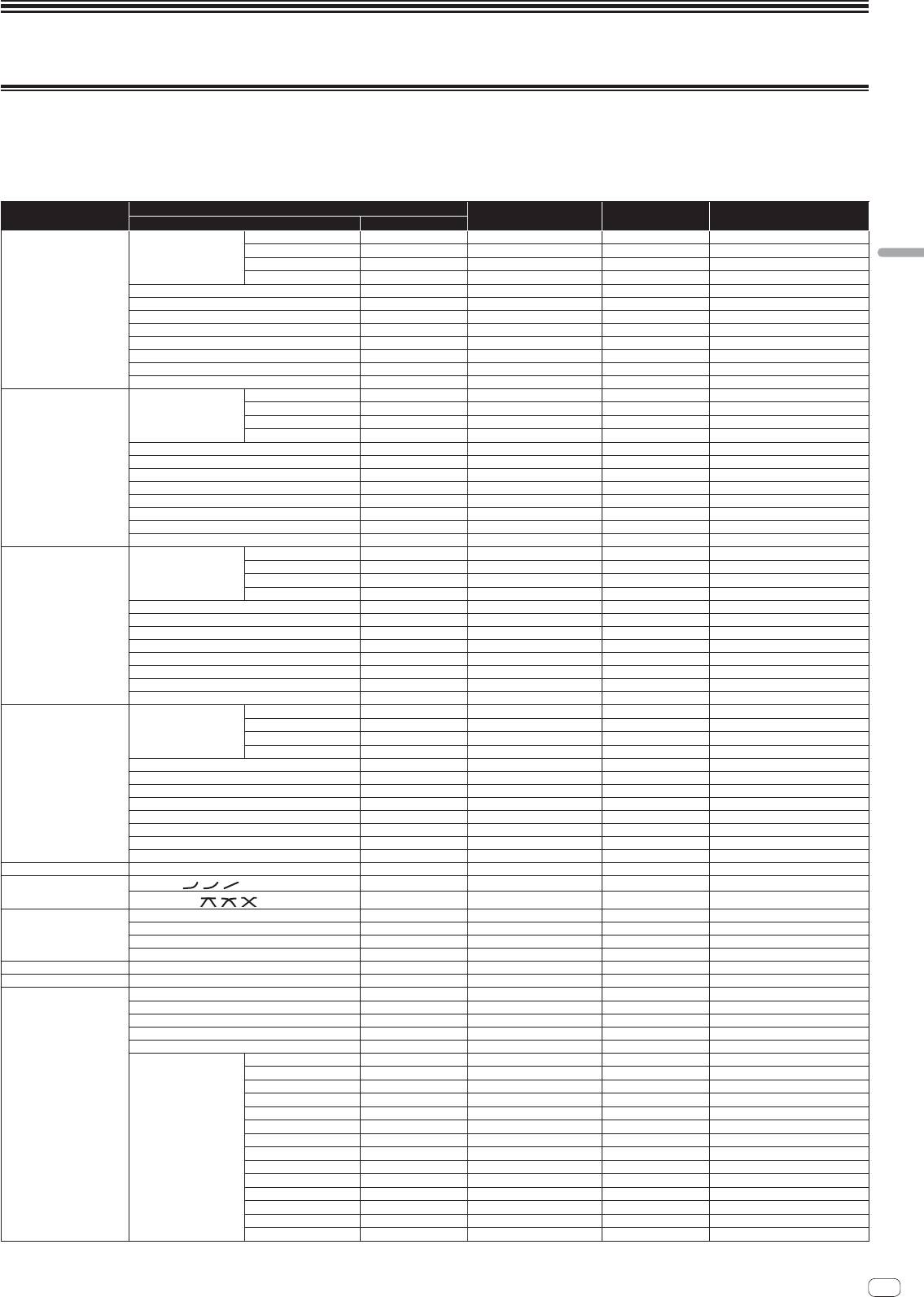
MIDI-Zuweisungskarte
MIDI-Zuweisungskarte
“CC” ist die Abkürzung von “control change”. Eine Steueränderung ist ein Typ von MIDI-Signal, das zum Übertragen verschiedener Arten von Steuerinformationen, wie
Timbre, Lautstärke usw. verwendet wird.
Bei diesem Gerät werden Werte von 0 bis 127 hauptsächlich als CC ausgegeben, wenn Regler und Fader bedient werden. CC werden auch ausgegeben, wenn bestimmte
Tasten betätigt werden.
“Note” ist ein MIDI-Ausdruck, der beim Drücken oder Loslassen von Noten auf einem Klavier oder anderen Tastaturinstrument verwendet wird.
Taste/Regler/Schalter
Kategorie
MIDI-Zuweisung Trigger/Toggle Übertragene Daten
Name Typ
DIGITAL
Schalter Note 050
2
OFF=0, ON=127
CD/LINE
Schalter Note 051
2
OFF=0, ON=127
Eingabe-Wahlschalter
PHONO
Schalter Note 052
2
OFF=0, ON=127
Deutsch
USB DECK 3
Schalter Note 053
2
OFF=0, ON=127
TRIM
Regler CC 001 — 0-127
HI
Regler CC 002 — 0-127
CH1
MID
Regler CC 003 — 0-127
LOW
Regler CC 004 — 0-127
COLOR
Regler CC 005 — 0-127
CUE
Taste CC 070 Trigger/Toggle OFF=0, ON=127
Kanalfader Regler CC 017 — 0-127
CROSS FADER ASSIGN
Schalter CC 065 — 0, 64, 127
DIGITAL
Schalter Note 054
2
OFF=0, ON=127
CD/LINE
Schalter Note 055
2
OFF=0, ON=127
Eingabe-Wahlschalter
PHONO
Schalter Note 056
2
OFF=0, ON=127
USB DECK 1
Schalter Note 057
2
OFF=0, ON=127
TRIM
Regler CC 006 — 0-127
HI
Regler CC 007 — 0-127
CH2
MID
Regler CC 008 — 0-127
LOW
Regler CC 009 — 0-127
COLOR
Regler CC 010 — 0-127
CUE
Taste CC 071 Trigger/Toggle OFF=0, ON=127
Kanalfader Regler CC 018 — 0-127
CROSS FADER ASSIGN
Schalter CC 066 — 0, 64, 127
DIGITAL
Schalter Note 058
2
OFF=0, ON=127
CD/LINE
Schalter Note 059
2
OFF=0, ON=127
Eingabe-Wahlschalter
PHONO
Schalter Note 060
2
OFF=0, ON=127
USB DECK 2
Schalter Note 061
2
OFF=0, ON=127
TRIM
Regler CC 012 — 0-127
HI
Regler CC 014 — 0-127
CH3
MID
Regler CC 015 — 0-127
LOW
Regler CC 021 — 0-127
COLOR
Regler CC 022 — 0-127
CUE
Taste CC 072 Trigger/Toggle OFF=0, ON=127
Kanalfader Regler CC 019 — 0-127
CROSS FADER ASSIGN
Schalter CC 067 — 0, 64, 127
DIGITAL
Schalter Note 062
2
OFF=0, ON=127
CD/LINE
Schalter Note 063
2
OFF=0, ON=127
Eingabe-Wahlschalter
PHONO
Schalter Note 064
2
OFF=0, ON=127
USB DECK 4
Schalter Note 065
2
OFF=0, ON=127
TRIM
Regler CC 080 — 0-127
HI
Regler CC 081 — 0-127
CH4
MID
Regler CC 092 — 0-127
LOW
Regler CC 082 — 0-127
COLOR
Regler CC 083 — 0-127
CUE
Taste CC 073 Trigger/Toggle OFF=0, ON=127
Kanalfader Regler CC 020 — 0-127
CROSS FADER ASSIGN
Schalter CC 068 — 0, 64, 127
Crossfader Crossfader Regler CC 011 — 0-127
CH FADER (
, , )
Schalter CC 094 — 0, 64, 127
Faderkurve
CROSS FADER (
, , )
Schalter CC 095 — 0, 64, 127
MASTER LEVEL
Regler CC 024 — 0-127
BALANCE
Regler CC 023 — 0-127
Master
CUE
Taste CC 074 Trigger/Toggle OFF=0, ON=127
EQ CURVE (ISOLATOR, EQ) Schalter CC 033 — 0, 127
BOOTH MONITOR BOOTH MONITOR
Regler CC 025 — 0-127
LINK CUE
Taste CC 115 Trigger/Toggle OFF=0, ON=127
Taste CC 076 Trigger/Toggle OFF=0, ON=127
Taste CC 077 Trigger/Toggle OFF=0, ON=127
AUTO/TAP
Taste CC 069 Trigger/Toggle OFF=0, ON=127
TAP
Taste CC 078 Nur Trigger OFF=0, ON=127
CUE
Taste CC 075 Trigger/Toggle OFF=0, ON=127
DELAY
Schalter CC 042
2
OFF=0, ON=127
ECHO
Schalter CC 055
2
OFF=0, ON=127
SPIRAL
Schalter CC 043
2
OFF=0, ON=127
REVERB
Schalter CC 054
2
OFF=0, ON=127
BEAT EFFECTS
TRANS
Schalter CC 053
2
OFF=0, ON=127
FILTER
Schalter CC 059
2
OFF=0, ON=127
FLANGER
Schalter CC 050
2
OFF=0, ON=127
EFFECT SELECT
PHASER
Schalter CC 057
2
OFF=0, ON=127
ROBOT
Schalter CC 051
2
OFF=0, ON=127
MELODIC
Schalter CC 061
2
OFF=0, ON=127
SLIP ROLL
Schalter CC 058
2
OFF=0, ON=127
ROLL
Schalter CC 046
2
OFF=0, ON=127
REV ROLL
Schalter CC 047
2
OFF=0, ON=127
SND/RTN (MIDI LFO) Schalter CC 062
2
OFF=0, ON=127
De
21
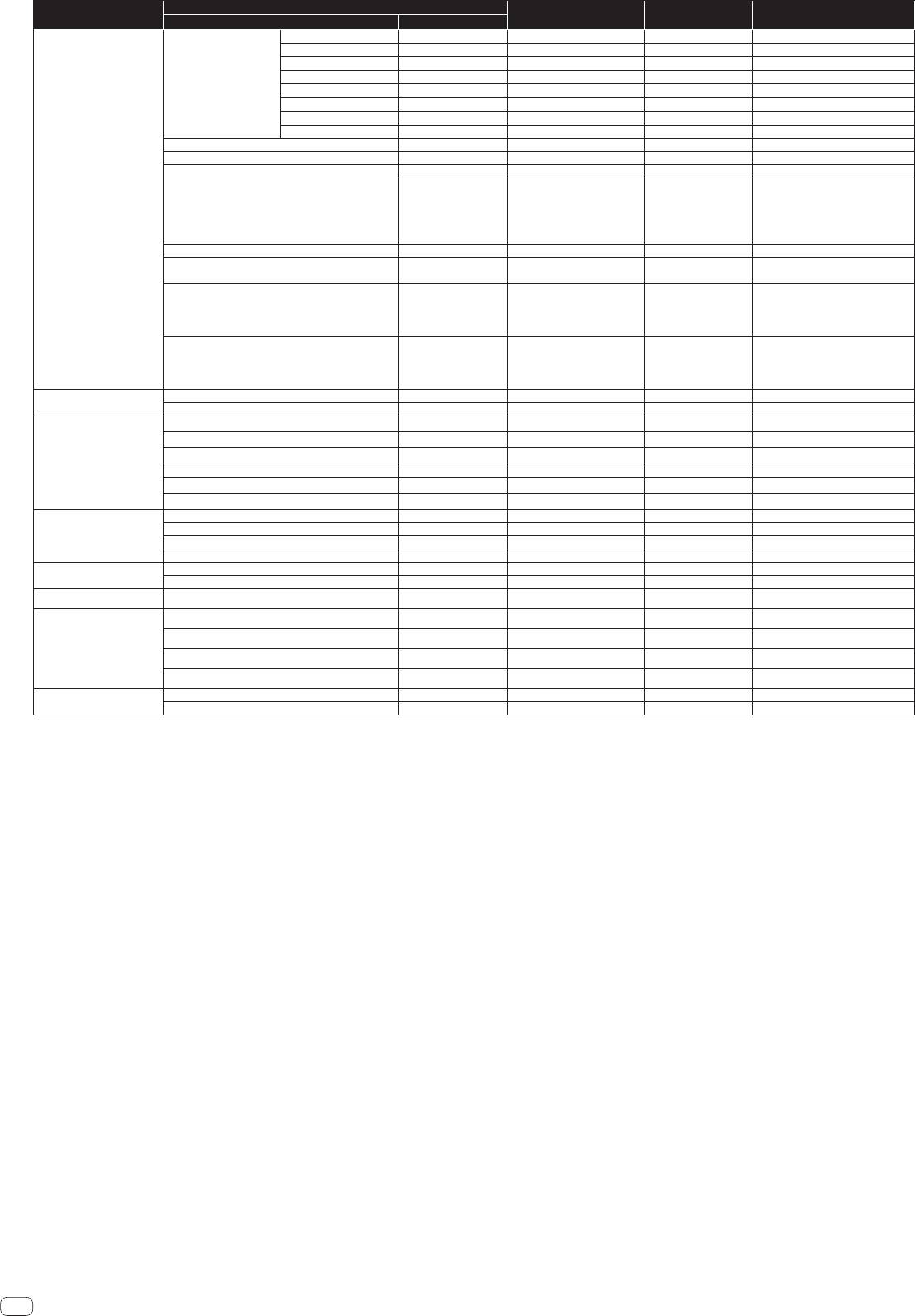
Taste/Regler/Schalter
Kategorie
MIDI-Zuweisung Trigger/Toggle Übertragene Daten
Name Typ
CH1
Schalter CC 034
2
OFF=0, ON=127
CH2
Schalter CC 035
2
OFF=0, ON=127
CH3
Schalter CC 036
2
OFF=0, ON=127
CH4
Schalter CC 037
2
OFF=0, ON=127
CH SELECT
MIC
Schalter CC 038
2
OFF=0, ON=127
CF.A
Schalter CC 039
2
OFF=0, ON=127
CF.B
Schalter CC 040
2
OFF=0, ON=127
MASTER
Schalter CC 041
2
OFF=0, ON=127
MIDI LFO
Regler CC 118 — 0-127
QUANTIZE
Taste Note 118 Trigger/Toggle —
Schalter CC 013 — —
TIME-Wert (Wenn FLANGER,
PHASER oder FILTER gewählt ist,
TIME
BEAT EFFECTS
Schalter CC 045 —
wird der Wert halbiert. Wenn ein
negativer Wert gewählt ist, wird er
auf einen positiven Wert gesetzt.)
LEVEL/DEPTH Regler CC 091 — 0-127
Sendet die
X-PAD
Regler CC 116 —
[X-PAD]-Positionsinformation.
ON/OFF
X-PAD (berühren)
Taste CC 114
2
OFF=0, ON=127
Wenn ein anderer Effekt als [SND/RTN (MIDI
LFO)] bei BEAT EFFECT gewählt ist
ON/OFF
X-PAD (berühren)
Taste CC 064
2
OFF=0, ON=127
Wenn [SND/RTN (MIDI LFO)] bei gewählt ist
BEAT EFFECT
HI
Regler CC 030 — 0-127
MIC
LOW
Regler CC 031 — 0-127
NOISE
Taste CC 085
1
Trigger/Toggle
OFF=0, ON=127
SPACE
Taste CC 105
1
Trigger/Toggle
OFF=0, ON=127
GATE/COMP
Taste CC 106
1
Trigger/Toggle
OFF=0, ON=127
SOUND COLOR FX
DUB ECHO
Taste CC 107
1
Trigger/Toggle
OFF=0, ON=127
CRUSH
Taste CC 086
1
Trigger/Toggle
OFF=0, ON=127
FILTER
Taste CC 087
1
Trigger/Toggle
OFF=0, ON=127
Fader Start 1
Taste CC 088 Trigger/Toggle OFF=0, ON=127
Fader Start 2
Taste CC 089 Trigger/Toggle OFF=0, ON=127
Fader Start
Fader Start 3
Taste CC 090 Trigger/Toggle OFF=0, ON=127
Fader Start 4
Taste CC 093 Trigger/Toggle OFF=0, ON=127
MIXING
Regler CC 027 — 0-127
HEADPHONES
LEVEL
Regler CC 026 — 0-127
Timing Clock
— Timing Clock — —
Kanalfader 1 oder Crossfader Note 102 — BACK CUE = 0, PLAY = 127
Kanalfader 2 oder Crossfader Note 103 — BACK CUE = 0, PLAY = 127
3
Fader Start-Bedienung
Kanalfader 3 oder Crossfader Note 104 — BACK CUE = 0, PLAY = 127
Kanalfader 4 oder Crossfader Note 105 — BACK CUE = 0, PLAY = 127
START
Taste START — —
MIDI
STOP
Taste STOP — —
1 Wenn eine Taste eingeschaltet wird, wird eine andere Taste von Ein auf Aus geschaltet, und MIDI-Ein- und Aus-Meldungen werden von den beiden Tasten gesendet.
Wenn keine Taste vorhanden ist, die ausschaltet, wird nur die MIDI-Ein-Meldung von der gedrückten Taste gesendet.
2 Wenn von einer Position auf eine andere Position umgeschaltet wird, werden MIDI-Ein- und Aus-Signale jeweils von beiden Positionen gesendet.
— Wenn die Taste [START/STOP] länger als 1 Sekunde gedrückt gehalten wird, werden MIDI-Meldung entsprechend den Tasten-, Fader, oder Reglerpositionen in einem Bündel gesendet
(Snapshot).
Der MIDI-Snapshot sendet alle MIDI-Meldungen mit Ausnahme von MIDI-Start und MIDI-Stop.
3 Die Bedienung ist je nach Einstellung des [CROSS FADER ASSIGN (A, THRU, B)]-Wahlschalters unterschiedlich.
— Wenn der [CROSS FADER ASSIGN (A, THRU, B)]-Wahlschalter auf [THRU] gestellt ist: MIDI-Meldungen werden gesendet, wenn die [FADER START]-Taste auf [ON] gestellt ist und Sie den
Kanalfader von der Ihnen am nächsten liegenden Position weg und dann wieder zu dieser Position hin bewegen.
— Wenn der [CROSS FADER ASSIGN (A, THRU, B)]-Wahlschalter auf [A] gestellt ist: MIDI-Meldungen werden gesendet, wenn die [FADER START]-Taste auf [ON] gestellt ist und Sie den Crossfader
von dem extremen Rand der [B]-Seite weg und dann wieder zum extremen Rand der [B]-Seite hin bewegen.
— Wenn der [CROSS FADER ASSIGN (A, THRU, B)]-Wahlschalter auf [B] gestellt ist: MIDI-Meldungen werden gesendet, wenn die [FADER START]-Taste auf [ON] gestellt ist und Sie den Crossfader
von dem extremen Rand der [A]-Seite weg und dann wieder zum extremen Rand der [A]-Seite hin bewegen.
22
De
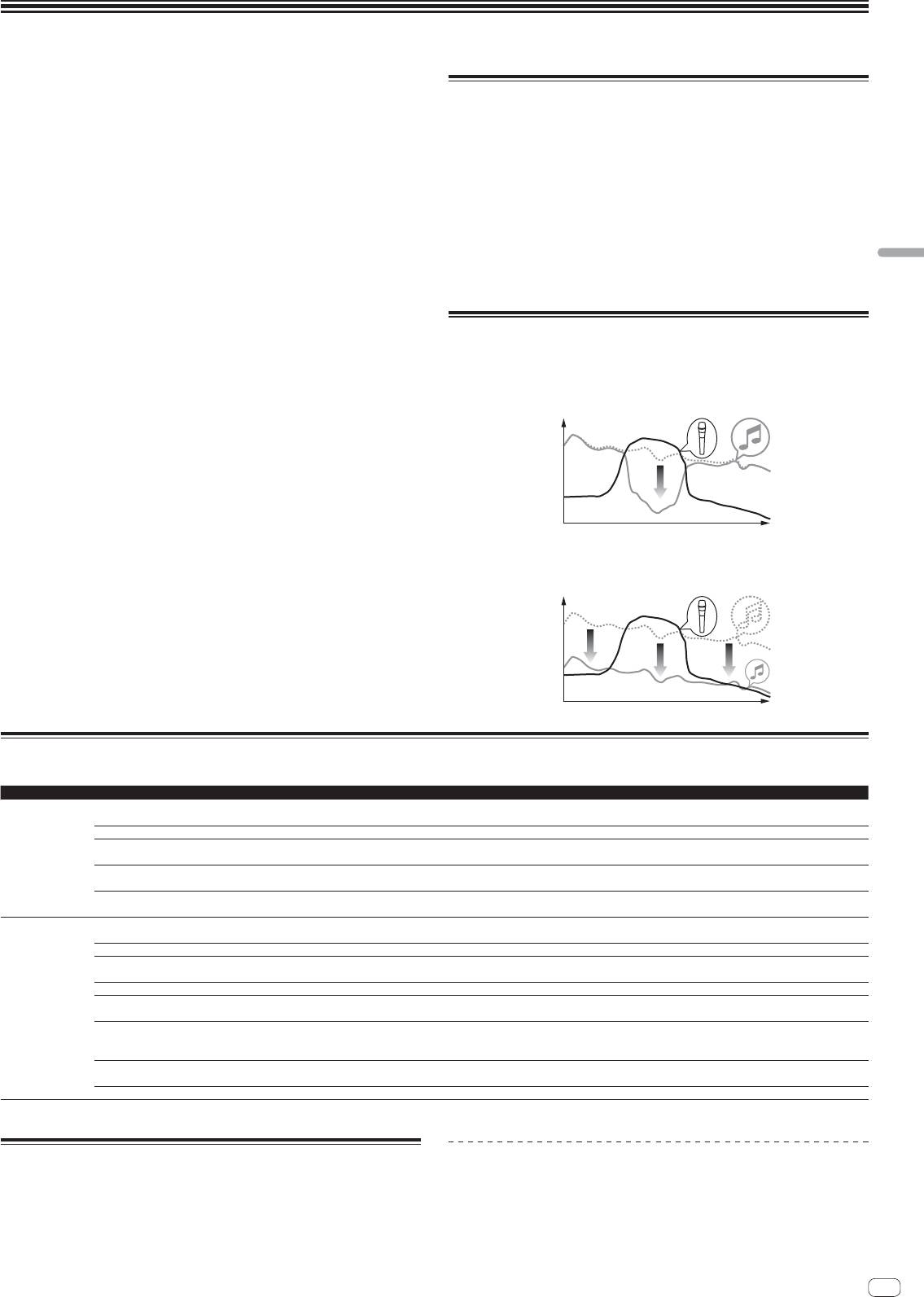
Ändern der Einstellungen
1 Drücken Sie die Taste [ON/OFF (UTILITY)] länger als 1
Über die Auto-Standby-Funktion
Sekunde.
Der Moduseinstellung-Bildschirm [USER SETUP] wird angezeigt.
Wenn [Auto Standby] auf [ON] gestellt ist, wird der Standby-Modus automatisch
Zum Anzeigen des Moduseinstellung-Bildschirms [CLUB SETUP] schalten
eingestellt, nachdem 4 Stunden mit allen im Folgenden gezeigten Bedingungen
Sie zuerst das Gerät aus und drücken dann [POWER], während Sie [ON/OFF
abgelaufen sind.
(UTILITY)] gedrückt halten.
— Das keine der Tasten oder Regler dieses Geräts bedient wird.
— Dass keine Audiosignale von –10 dB oder größer an die Eingangsbuchsen die-
2 Drücken Sie die Taste [BEAT , ].
ses Geräts angelegt werden.
Wählen Sie das Einstell-Element.
— Dass keine PRO DJ LINK-Verbindungen hergestellt werden.
Wenn die Taste [LFO FORM (WAKE UP)] erneut gedrückt wird, wird der
3 Drücken Sie die Taste [TAP].
Standby-Modus aufgehoben.
Der Bildschirm schaltet auf den Einstellwert-Änderungsbildschirm des Einstell-
Dieses Gerät ist werkseitig auf aktivierte Auto-Standby-Funktion eingestellt.
Elements um.
Wenn Sie die Auto-Standby-Funktion nicht verwenden wollen, stellen Sie [Auto
Deutsch
Standby] auf [OFF].
4 Drücken Sie die Taste [BEAT , ].
Ändern Sie den Einstellwert.
5 Drücken Sie die Taste [TAP].
Über die Talk-Over-Funktion
Geben Sie den Einstellwert ein.
Die Talk-Over-Funktion enthält die beiden unten beschriebenen Modi.
Der vorherige Bildschirm erscheint wieder.
— [ADV] (weiterführendes Talk-Over): Nur der Mittenbereich des Sounds
Zum Zurückkehren zum vorherigen Bildschirm ohne Änderung der
anderer Kanäle als des [MIC]-Kanals wird entsprechend dem Einstellwert
Einstellungen drücken Sie die Taste [QUANTIZE].
[Talk Over LEVEL] gedämpft und ausgegeben.
6 Drücken Sie die Taste [ON/OFF (UTILITY)].
dB
Schließen Sie den Moduseinstellung-Bildschirm [USER SETUP].
Zum Schließen des Moduseinstellung-Bildschirms [CLUB SETUP] drücken Sie
die Taste [POWER], um das Gerät auszuschalten.
Frequenz
— [NOR] (normales Talk-Over): Der Sound anderer Kanäle als des [MIC]-Kanals
wird entsprechend dem Einstellwert [Talk Over LEVEL] gedämpft und
ausgegeben.
dB
Frequenz
Bevorzugte Einstellungen
*: Einstellung nach dem Kauf
Modus Sonstige Einstellungen Bildschirmanzeige Einstellwert Beschreibungen
Schaltet die Fader-Start-Funktion gleichzeitig ein und
Fader Start F.S.
ON, OFF*
aus.
MIDI CH MIDI CH
1* bis 16 Stellt den MIDI-Kanal ein.
Wählt den MIDI-Signal-Übertragungsmodus, [TGL
MIDI Button Type MIDI BT
TGL*, TRG
USER SETUP
(TOGGLE)] oder [TRG (TRIGGER)].
Wählt den Modus der Talk-Over-Funktion,
Talk Over Mode TLK MOD
ADV*, NOR
[ADV(ADVANCED)] oder [NOR(NORMAL)].
Stellt den Dämpfungspegel für die Talk-Over-Funktion
Talk Over LEVEL TLK LVL
–6 dB, –12 dB, –18 dB*, –24 dB
ein.
Stellt den Maximalpegel des Tonausgangs von den
Digital Master Out Level DOUT LV
–19 dB*, –15 dB, –10 dB, –5 dB
1
Buchsen [DIGITAL MASTER OUT] ein.
Digital Master Out Sampling Rate DOUT FS
48 kHz, 96 kHz* Stellt die Digitalsignal-Samplingrate ein.
Stellt den Dämpfungspegel des Tonausgangs von den
MASTER ATT. MST ATT
–6 dB, –3 dB, 0 dB*
Buchsen [MASTER1] und [MASTER2] ein.
Auto Standby AUTOSTB
ON*, OFF Schaltet die Auto-Standby-Funktion ein und aus.
Stellt ein, ob die Audiosignale des Mikrofons von den
CLUB SETUP
Mic Output To Booth Monitor MIC BTH
ON*, OFF
Buchsen [BOOTH] ausgegeben werden oder nicht.
Stellt ein, ob die Einstellung-Dienstsoftware des
PC UTILITY PC UTLY
ON, OFF*
Computers automatisch gestartet werden soll, wenn
ein USB-Kabel angeschlossen wird.
Verringert plötzliches, unangenehmes digitales
Peak Limiter PKLIMIT
ON*, OFF
Clipping vom Master-Ausgang.
Factory Reset INITIAL
YES, NO* Setzt alle Einstellungen auf die Standardwerte zurück.
1 Beachten Sie, dass der Ausgangssound verzerrt sein kann, auch wenn die Master-Pegelanzeige nicht bis ganz nach oben aufleuchtet.
Über die Einstellung-Dienstsoftware
Anzeige der Einstellung-Dienstsoftware
Die Einstellung-Dienstsoftware kann verwendet werden, um die unten aufgeführten
Bei Windows
Prüfungen und Einstellungen auszuführen.
Klicken Sie auf das [Start]-Menü > [Alle Programme] > [Pioneer] > [DJM-
— Prüfen des Status der Eingangswahl-Schalter dieses Geräts
900SRT] > [DJM-900SRT Einstellung-Dienstprogramm].
— Einstellung der Audiodaten-Ausgabe von diesem Gerät zum Computer
— Einstellen der Puffergröße (bei Verwendung von Windows ASIO)
— Prüfen der Version der Treibersoftware
De
23
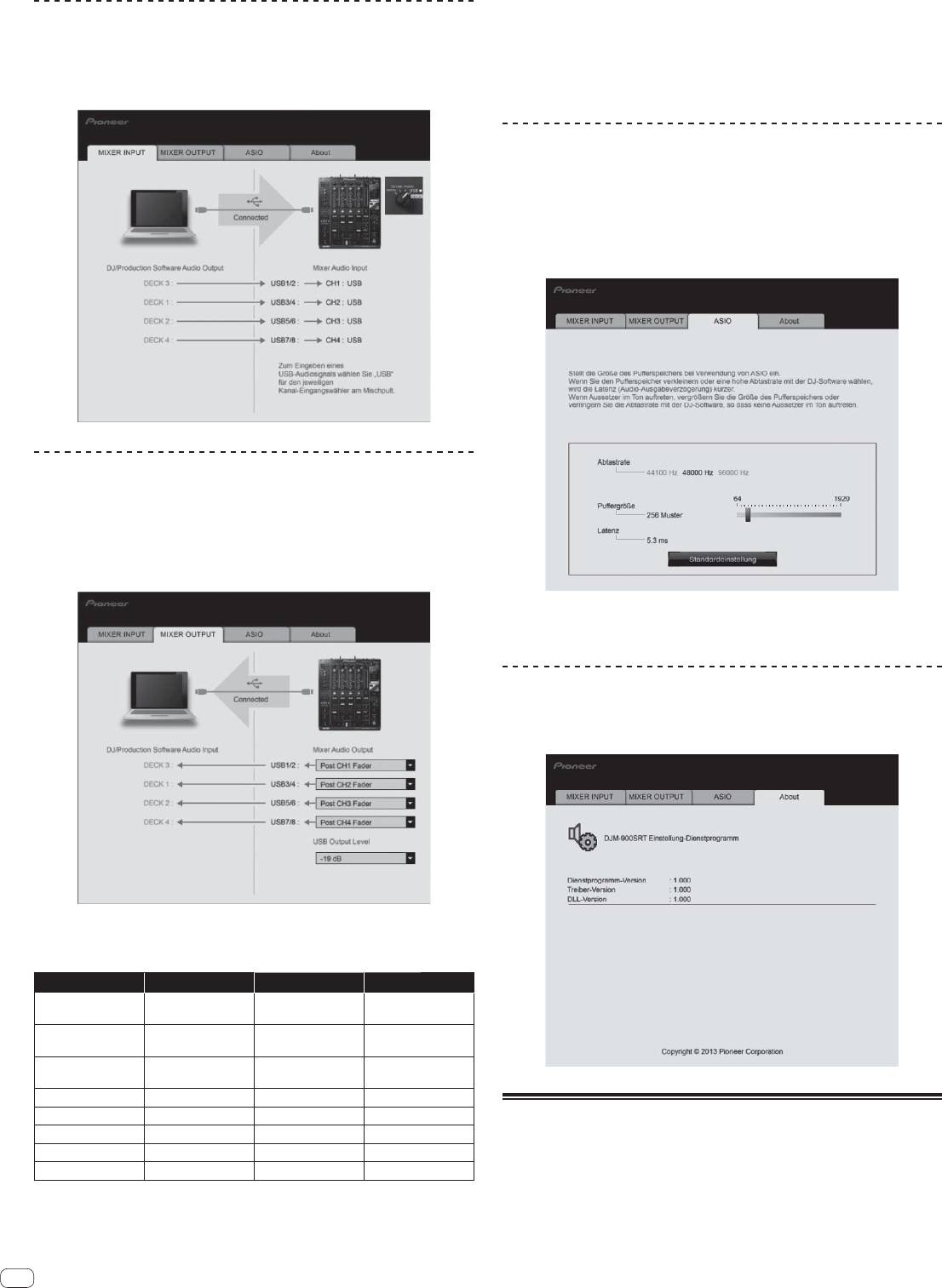
Für Mac OS X
3 Klicken Sie das Pulldown-Menü [USB Output Level].
Klicken Sie auf das [Macintosh HD]-Icon > [Application] > [Pioneer] > [DJM-
Stellen Sie die Lautstärke der Audiodaten-Ausgabe von diesem Gerät ein.
900SRT] > [DJM-900SRT Einstellung-Dienstprogramm].
Die Einstellung [USB Output Level] wird gleich auf alle Audiodaten angelegt.
Wenn aber 1 in der Tabelle in Schritt 2 gewählt ist, werden die Audiodaten
mit der gleichen Lautstärke ausgegeben, mit der sie an diesem Gerät angelegt
Prüfen des Status der Eingangswahl-Schalter
werden.
Wenn nicht genug Lautstärke mit der Lautstärkeeinstellung der DJ-Software
dieses Geräts
alleine erreicht werden kann, ändern Sie die Einstellung [USB Output Level]
zum Einstellen der Lautstärke der Audiodaten-Ausgabe von diesem Gerät.
Zeigen Sie die Einstellung-Dienstsoftware vor dem Start an.
Beachten Sie, dass der Sound verzerrt ist, wenn die Lautstärke zu hoch angeho-
Klicken Sie auf das Register [MIXER INPUT].
ben wird.
Einstellen der Puffergröße (bei Verwendung
von Windows ASIO)
Wenn Anwendungen dieses Gerät verwenden, während das Standard-Audiogerät
läuft (DJ-Software usw.) läuft, beenden Sie diese Anwendung vor dem Anpassen der
Puffergröße.
Zeigen Sie die Einstellung-Dienstsoftware vor dem Start an.
Klicken Sie auf das Register [ASIO].
Einstellung der Audiodaten-Ausgabe von
diesem Gerät zum Computer
Wenn Serato DJ läuft und diese Einheit als Standard-Audiogerät verwendet wird,
stellen Sie die Audio-Datenausgabe in Serato DJ ein.
Zeigen Sie die Einstellung-Dienstsoftware vor dem Start an.
1 Klicken Sie auf das Register [MIXER OUTPUT].
Eine ausreichend großer Pufferspeicher verringert die Gefahr von
Sound-Droputs (Tonaussetzern), aber steigert die Audiosignal-
Übertragungsverzögerung (Latenz).
Prüfen der Version der Treibersoftware
Zeigen Sie die Einstellung-Dienstsoftware vor dem Start an.
Klicken Sie auf das Register [About].
2 Klicken Sie das Pulldown-Menü [Mixer Audio Output].
Wählen und bestimmen Sie die Audiodaten, die zum Computer aus dem Strom der
Audiosignale in diesem Gerät ausgegeben werden.
CH1 CH2 CH3 CH4
CH1 Control Tone
CH2 Control Tone
CH3 Control Tone
CH4 Control Tone
1
1
1
1
PHONO
PHONO
PHONO
PHONO
CH1 Control Tone
CH2 Control Tone
CH3 Control Tone
CH4 Control Tone
1
1
1
1
CD/LINE
CD/LINE
CD/LINE
CD/LINE
CH1 Control Tone
CH2 Control Tone
CH3 Control Tone
CH4 Control Tone
1
1
1
1
DIGITAL
DIGITAL
DIGITAL
DIGITAL
2
2
2
2
Post CH1 Fader
Post CH2 Fader
Post CH3 Fader
Post CH4 Fader
2
2
2
2
Cross Fader A
Cross Fader A
Cross Fader A
Cross Fader A
Prüfen der neuesten Informationen über
2
2
2
2
Cross Fader B
Cross Fader B
Cross Fader B
Cross Fader B
die Treibersoftware
MIC MIC MIC MIC
2
2
2
2
MIX (REC OUT)
MIX (REC OUT)
MIX (REC OUT)
MIX (REC OUT)
Für die neuesten Informationen zur Treibersoftware zur exklusiven Verwendung mit
diesem Gerät besuchen Sie unsere Website wie unten gezeigt.
1 Die Audiodaten werden mit der gleichen Lautstärke ausgegeben, mit der sie an diesem Gerät
http://pioneerdj.com/support/
angelegt werden, ungeachtet der Einstellung von [USB Output Level].
Betrieb kann nicht garantiert werden, wenn mehrere Einheiten dieses Mixers an
2 Bei Verwendung für andere Zwecke als Aufnahme achten Sie auf die Einstellungen der
einen einzigen Computer angeschlossen sind.
DJ-Anwendung, damit keine Audio-Loops erzeugt werden. Wenn Audio-Loops erzeugt wer-
den, kann Sound mit unerwarteter Lautstärke ein- oder ausgegeben werden.
24
De

